一、材料准备
准备以下材料

二、设备连接
2.1、插入物联网卡
首先把BC20核心板从开发板上拆下来

然后将物联卡放置在BC20核心板内

物联卡放置完成将BC20核心板重新插入到开发板内(注意不要弄错方向)

2.2、连接ST-Link仿真器
用3条杜邦线接入STM32L的 DIO、GND、CLK中

另一头的杜邦线接入仿真器,仿真器USB接口接入电脑。(注:仔细看自己仿真器的引脚顺序SWDIO、GND、SWCLK的位置,有些仿真器的引脚顺序和我使用的不一样。

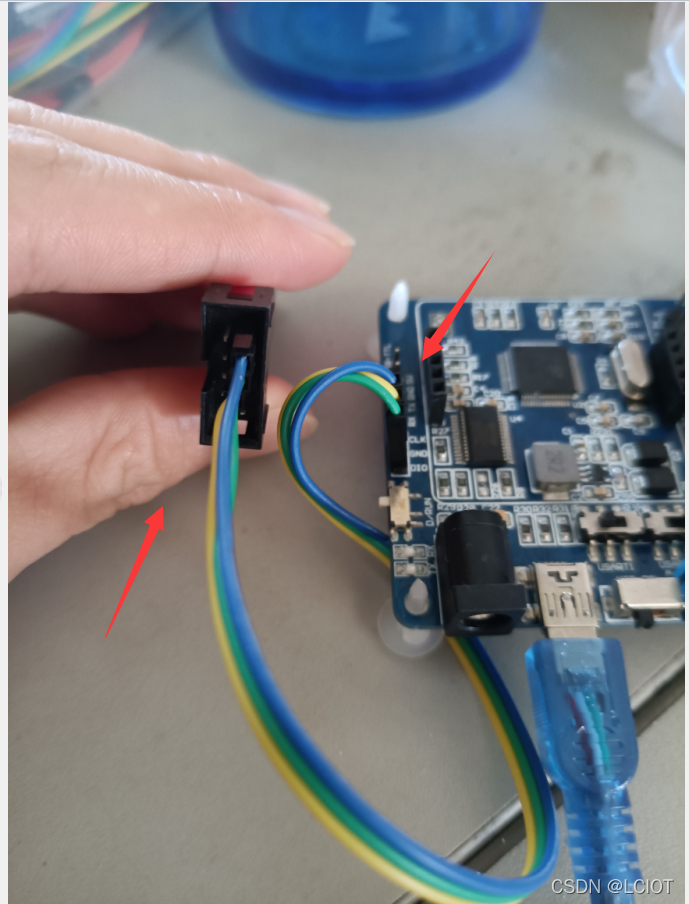
2.3、连接串口线
将串口线一端插入到STM32L的USB口,另一端插入到电脑的USB口
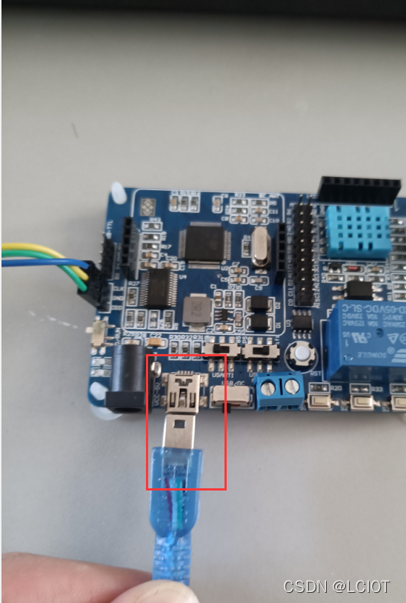
三、腾讯云物联网平台创建
3.1、账号注册、登入
腾讯云:
https://cloud.tencent.com/act/new?fromSource=gwzcw.4728128.4728128.4728128&utm_medium=cpc&utm_id=gwzcw.4728128.4728128.4728128
若已有账号,则直接登录。若没有账号,则按照官方提示进行注册。
注册完成之后进行登录
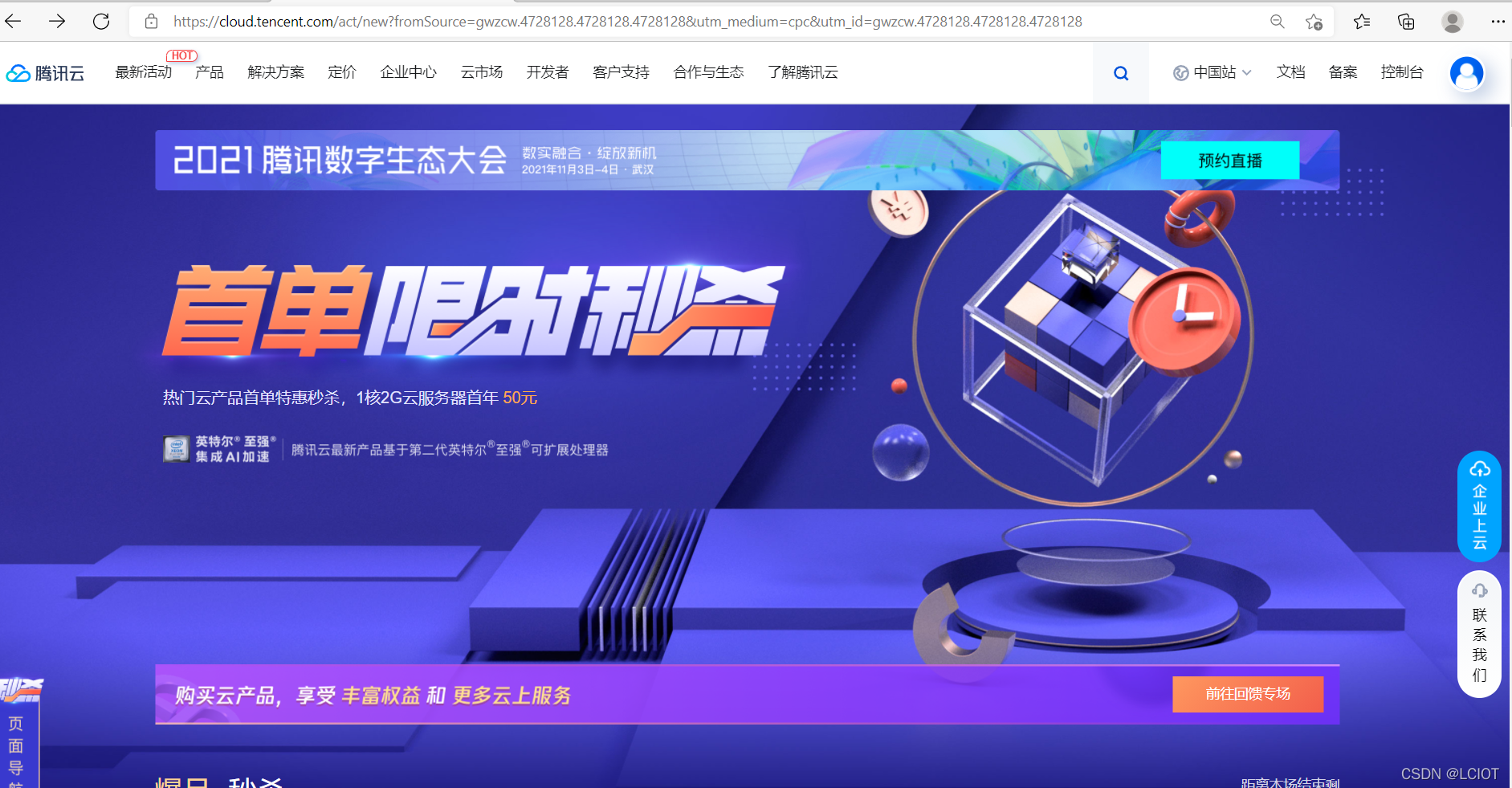
注册登录完成按照提示搜索物联网点击进入
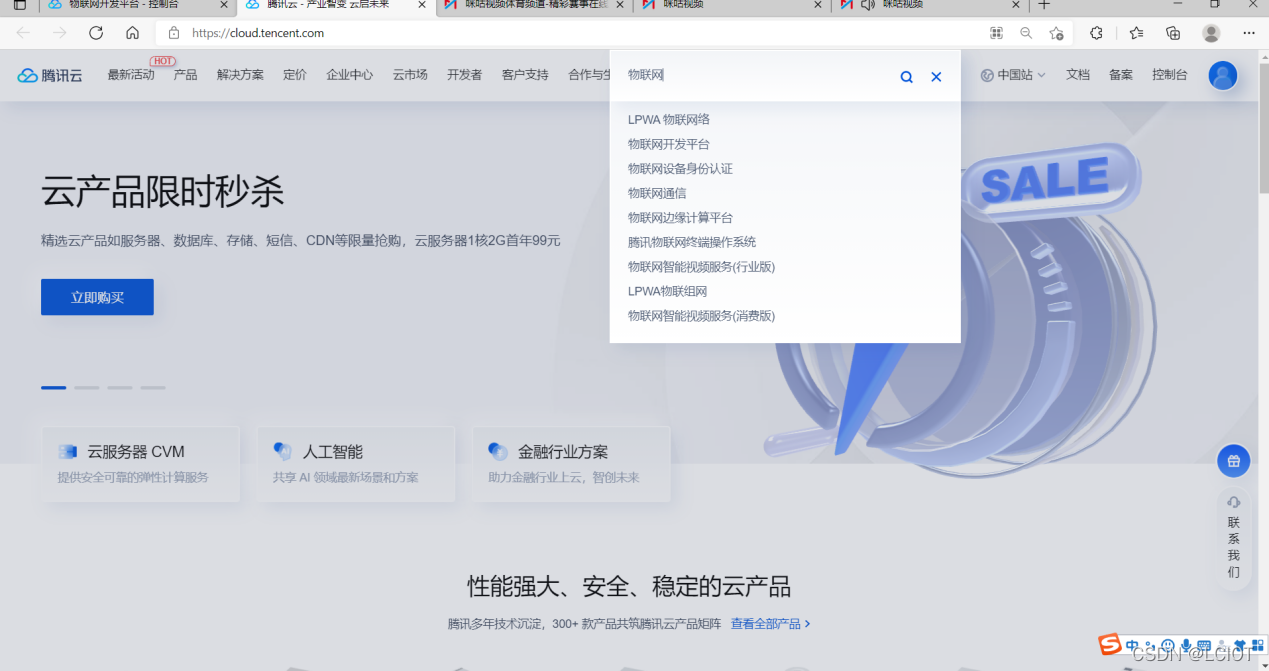
点击实例进入
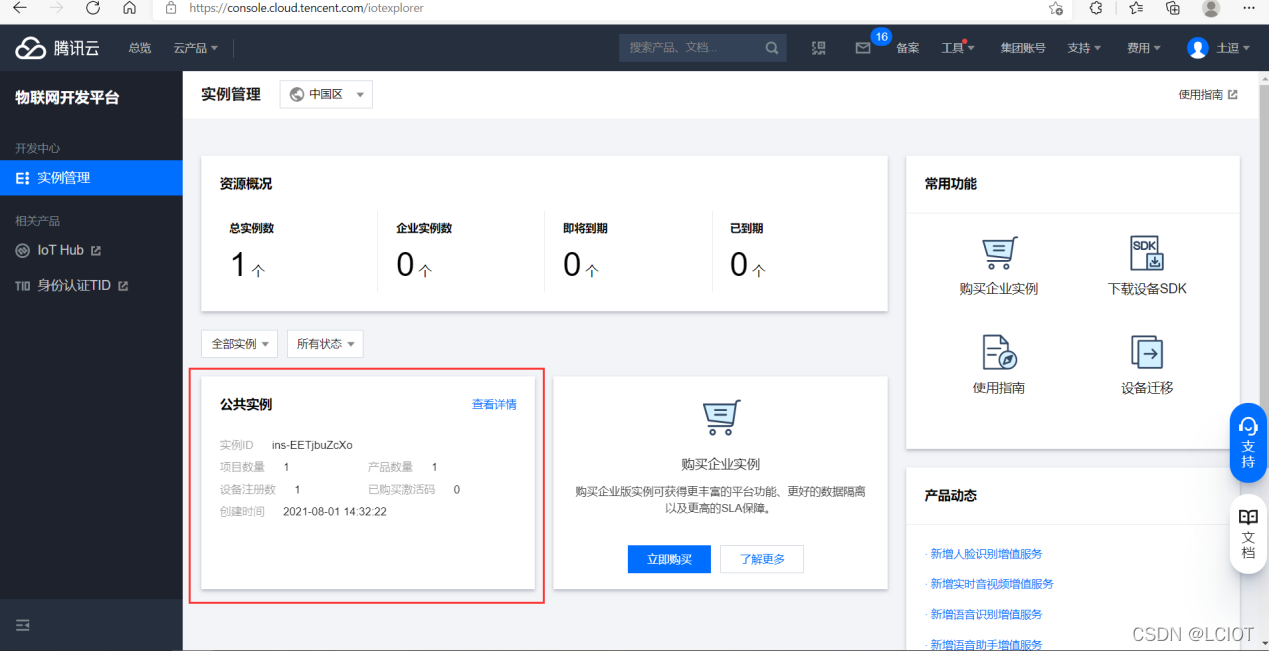
3.2、创建项目
按照提示创建项目
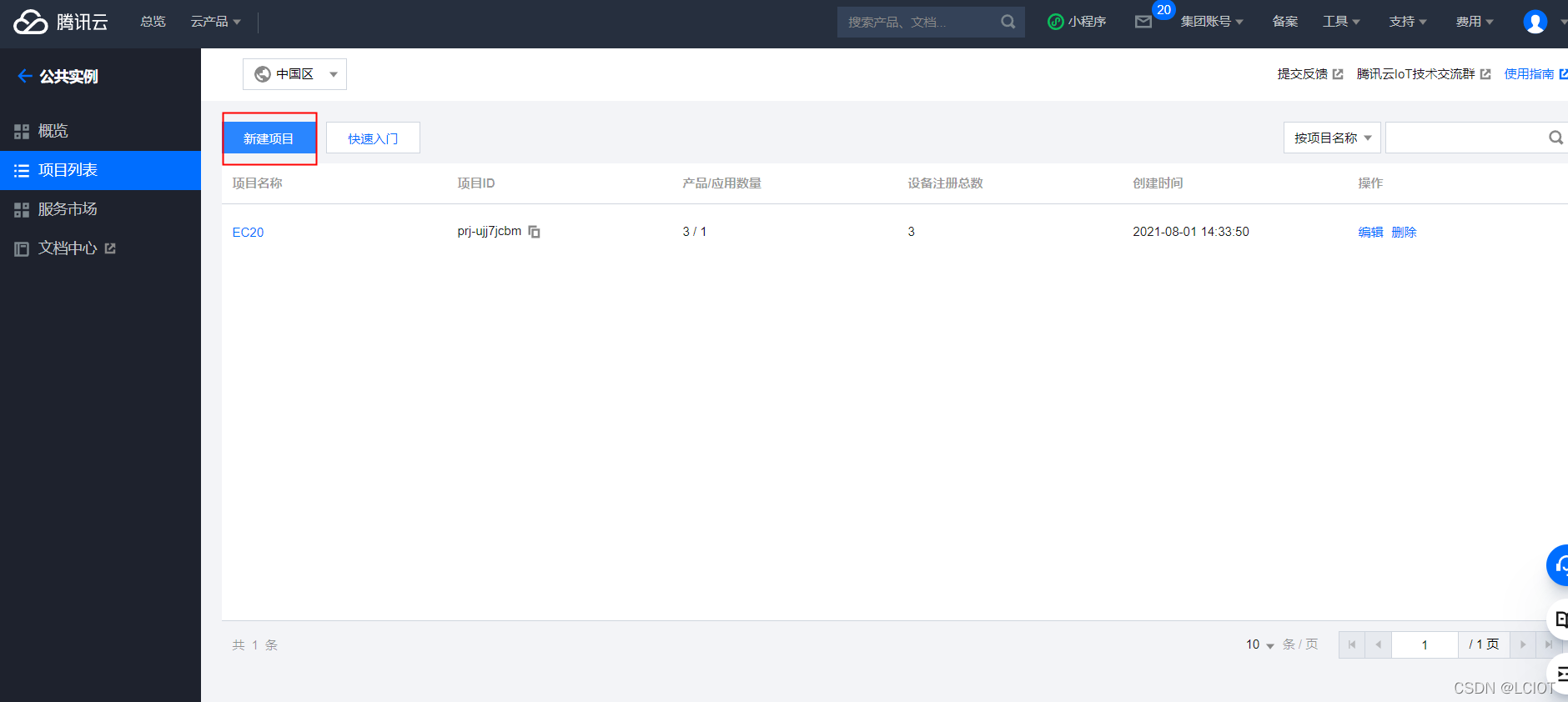
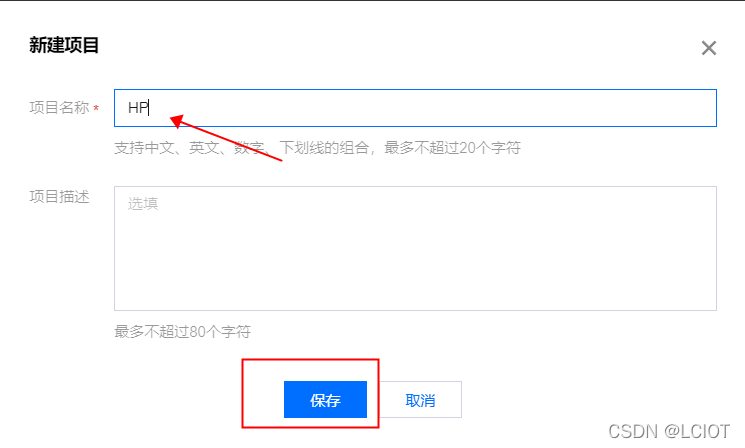
创建完成
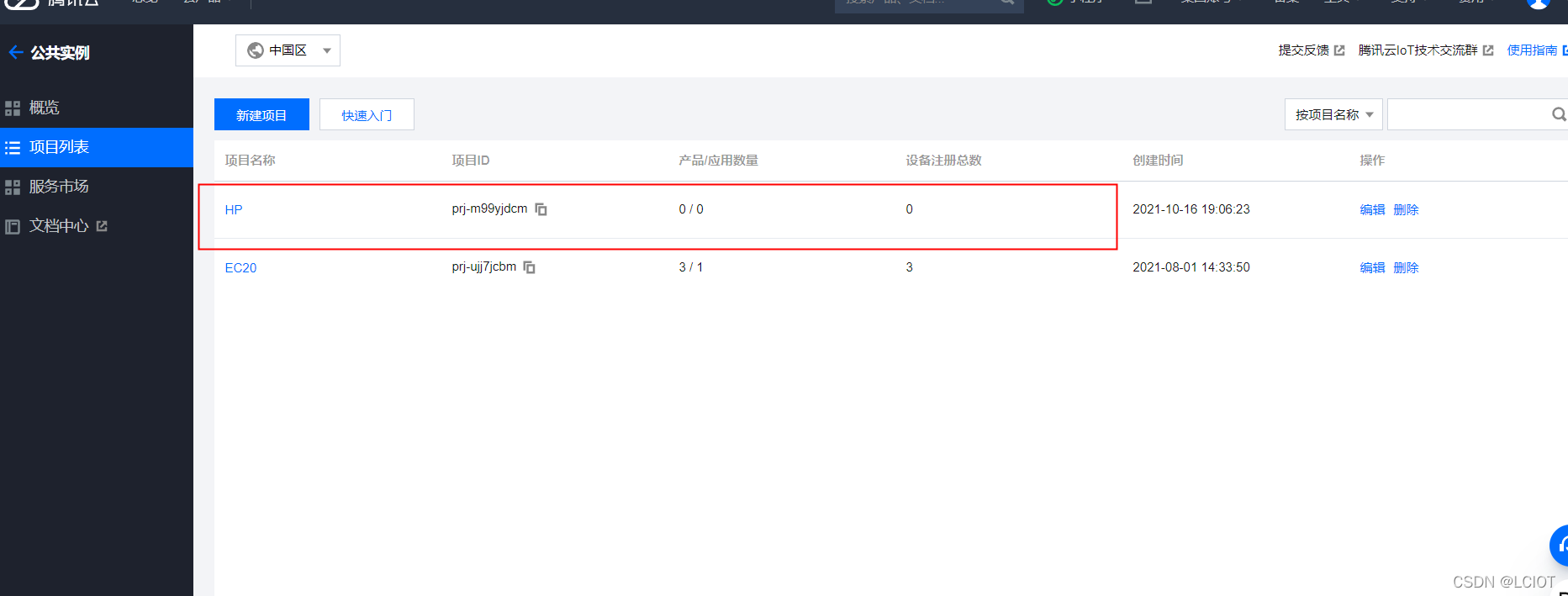
3.3、创建产品
按照提示创建产品
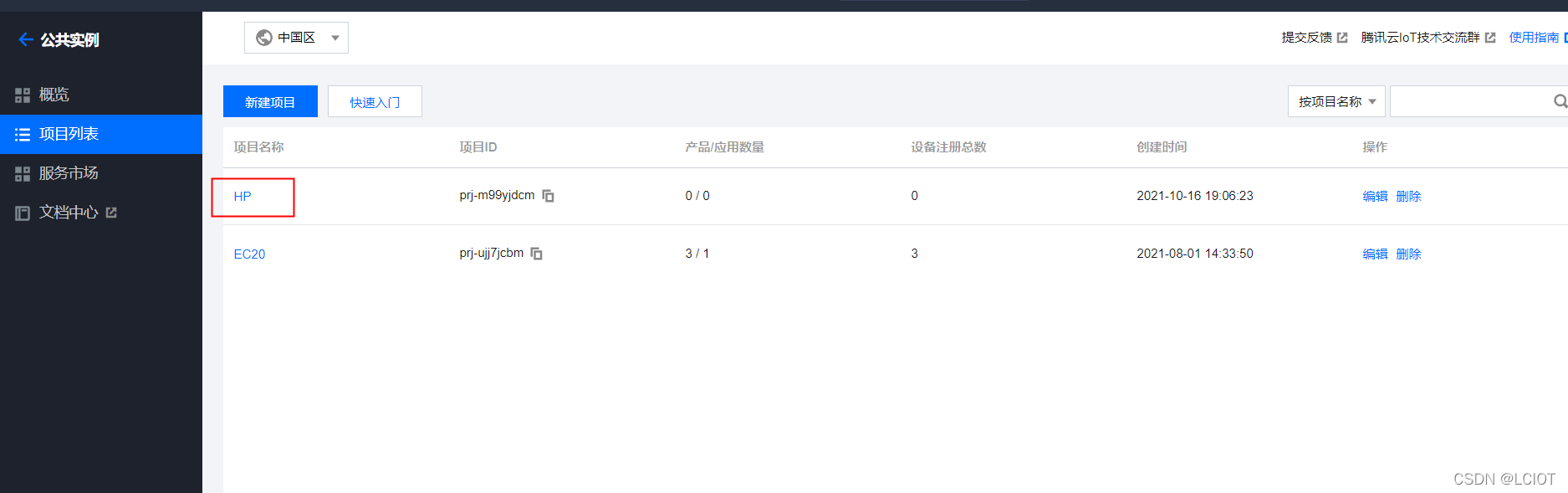
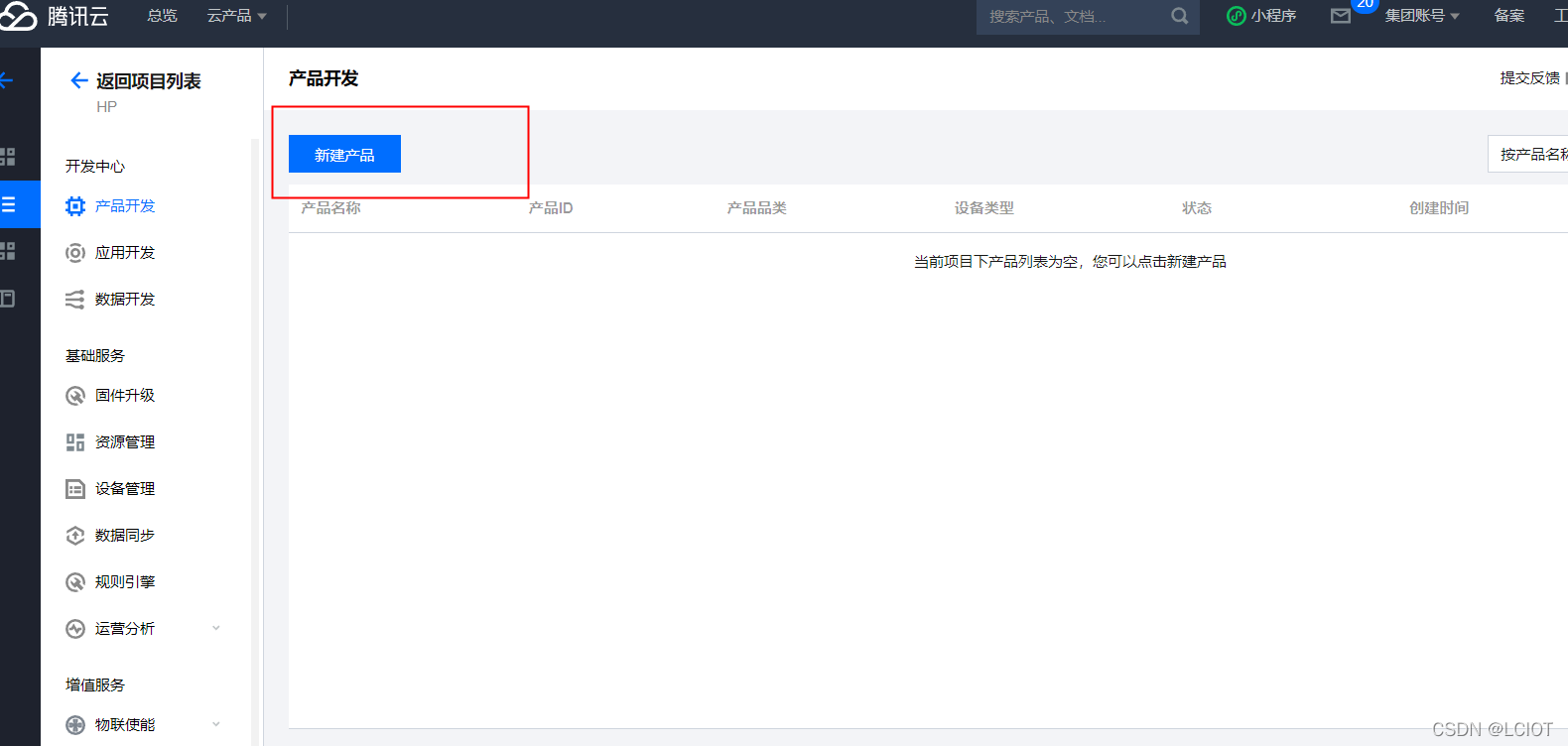
如图所示填入相关信息,点击确定
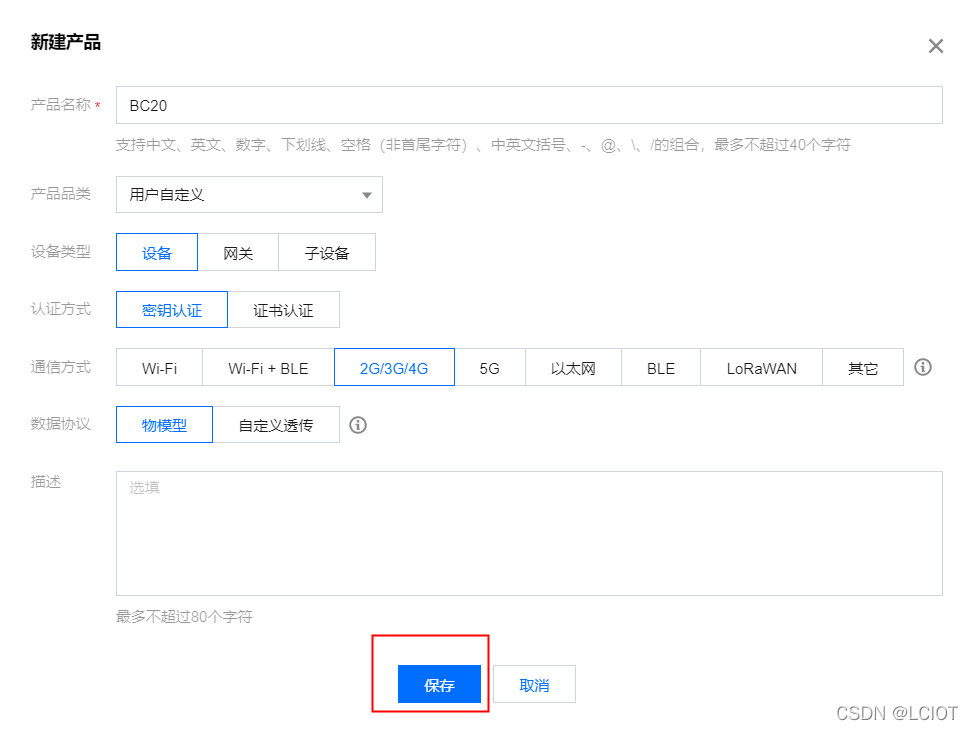
创建完成
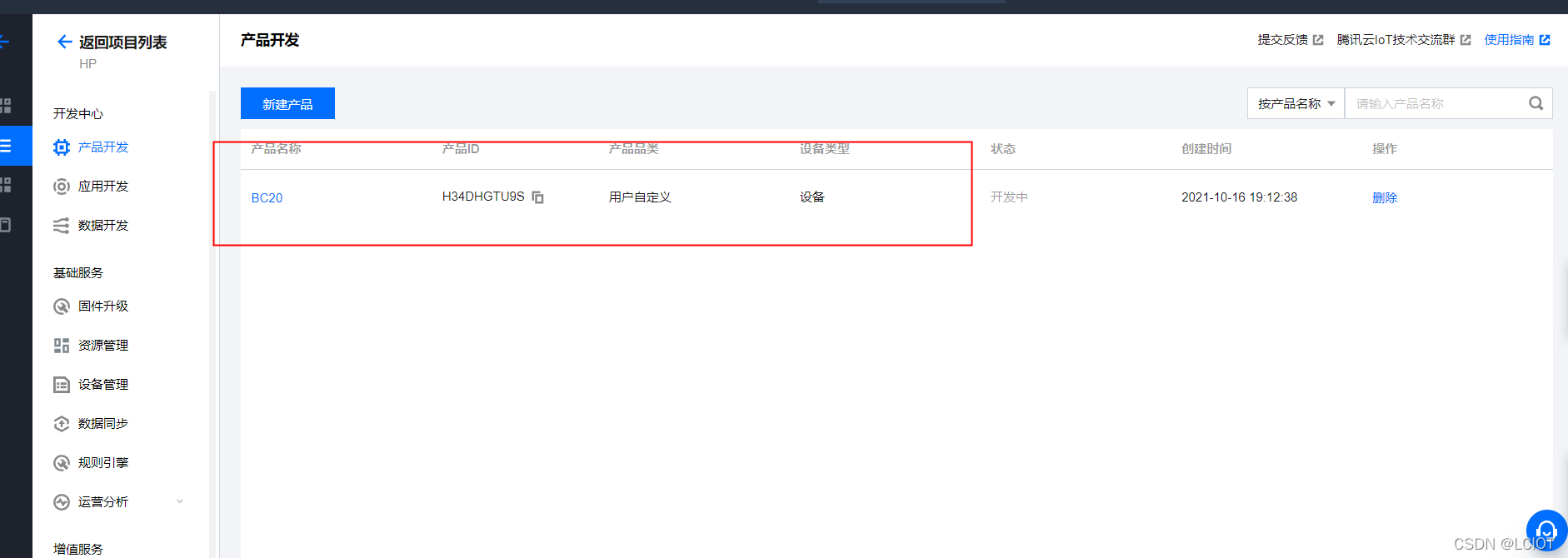
3.4、配置产品信息、创建设备
按照提示配置产品信息
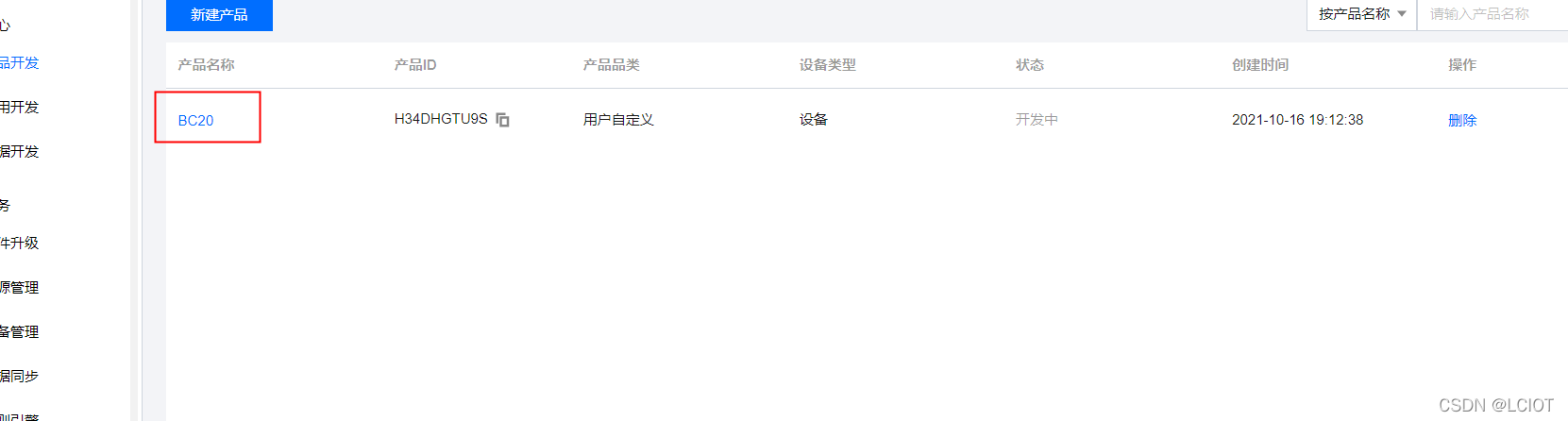
按照提示自定义属性
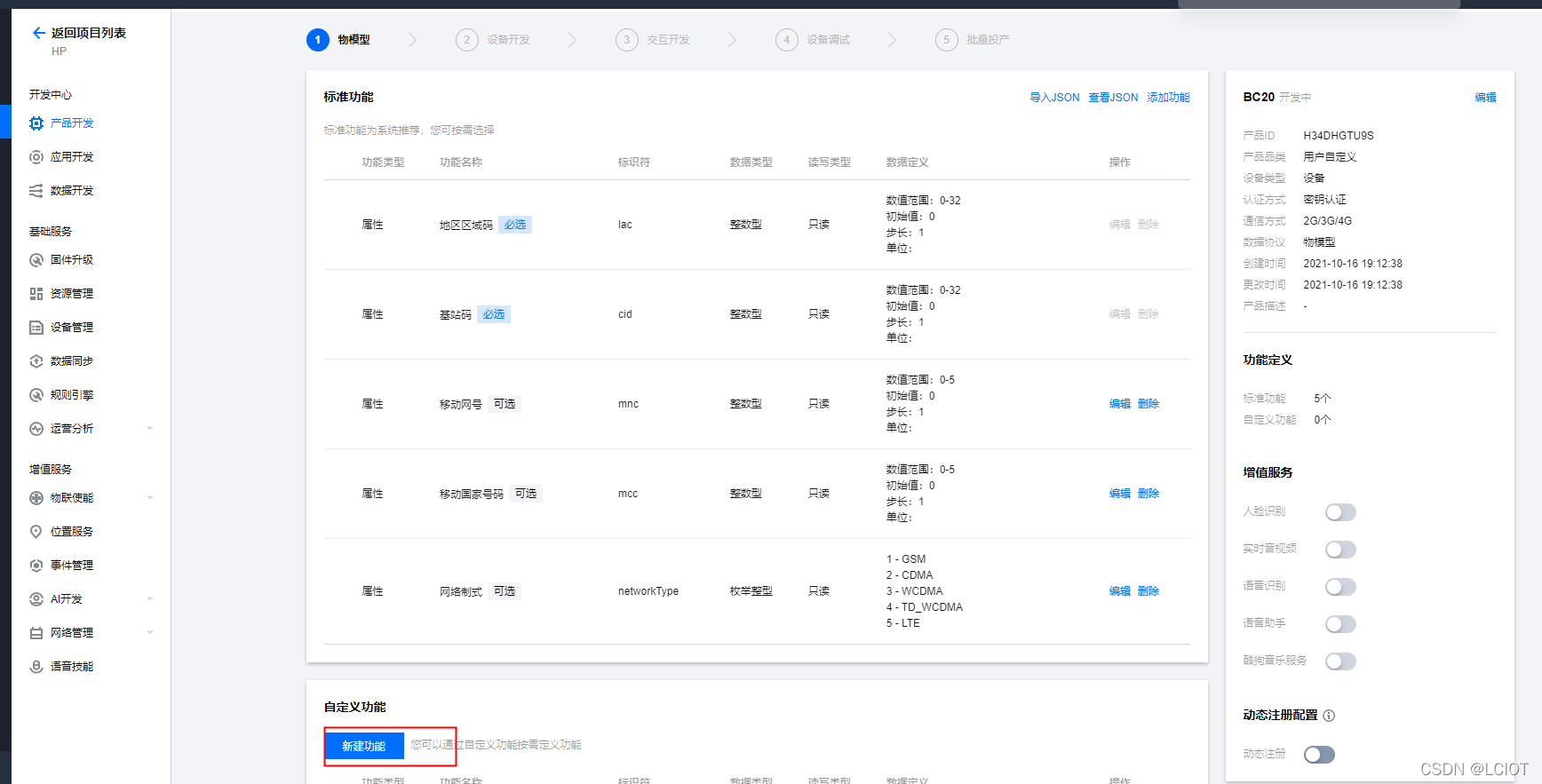
创建湿度功能
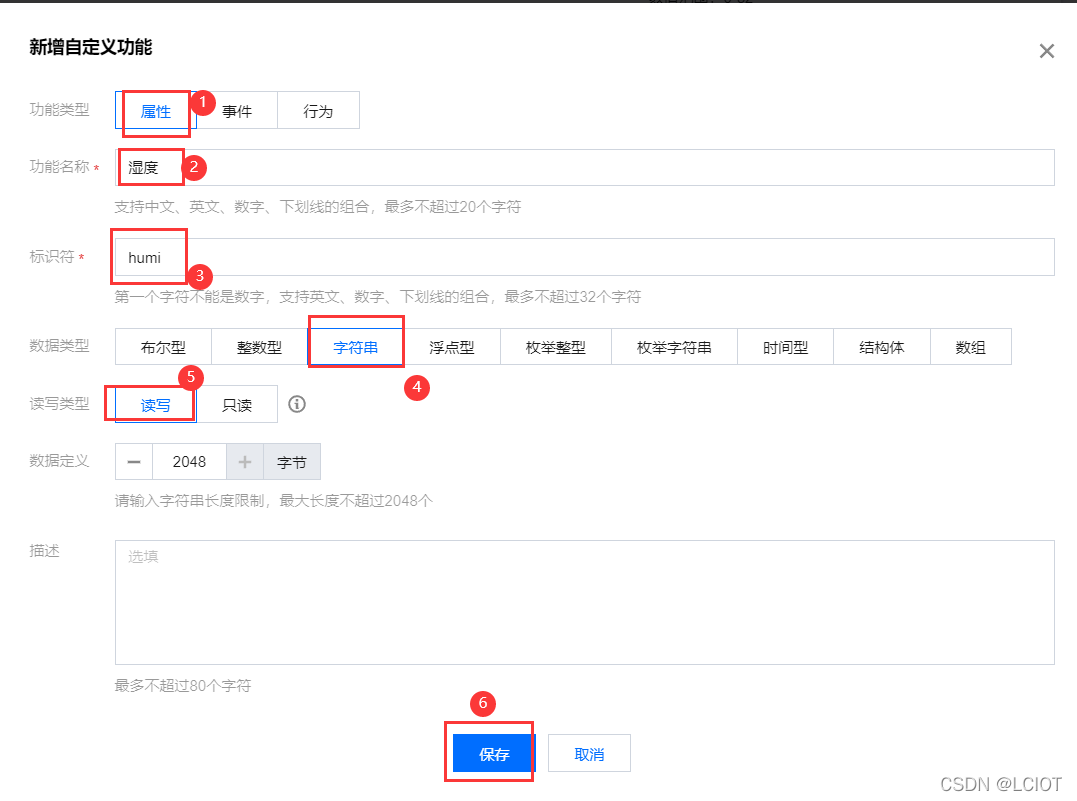
创建温度功能
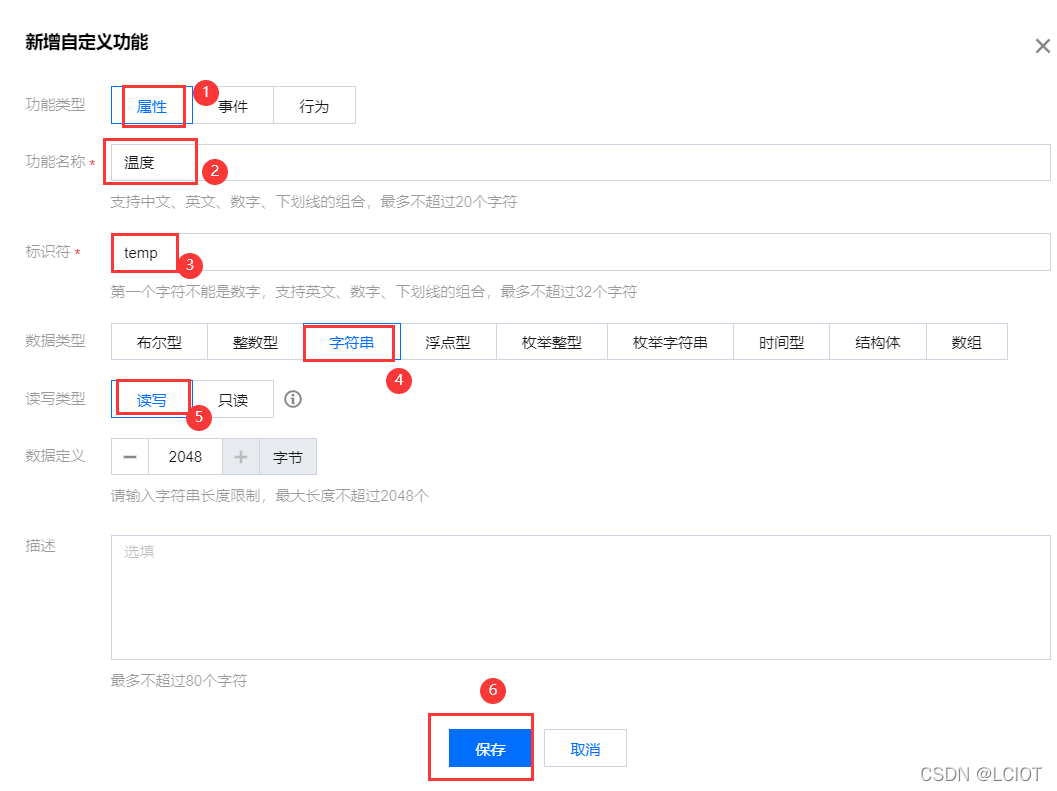
创建控制继电器行为
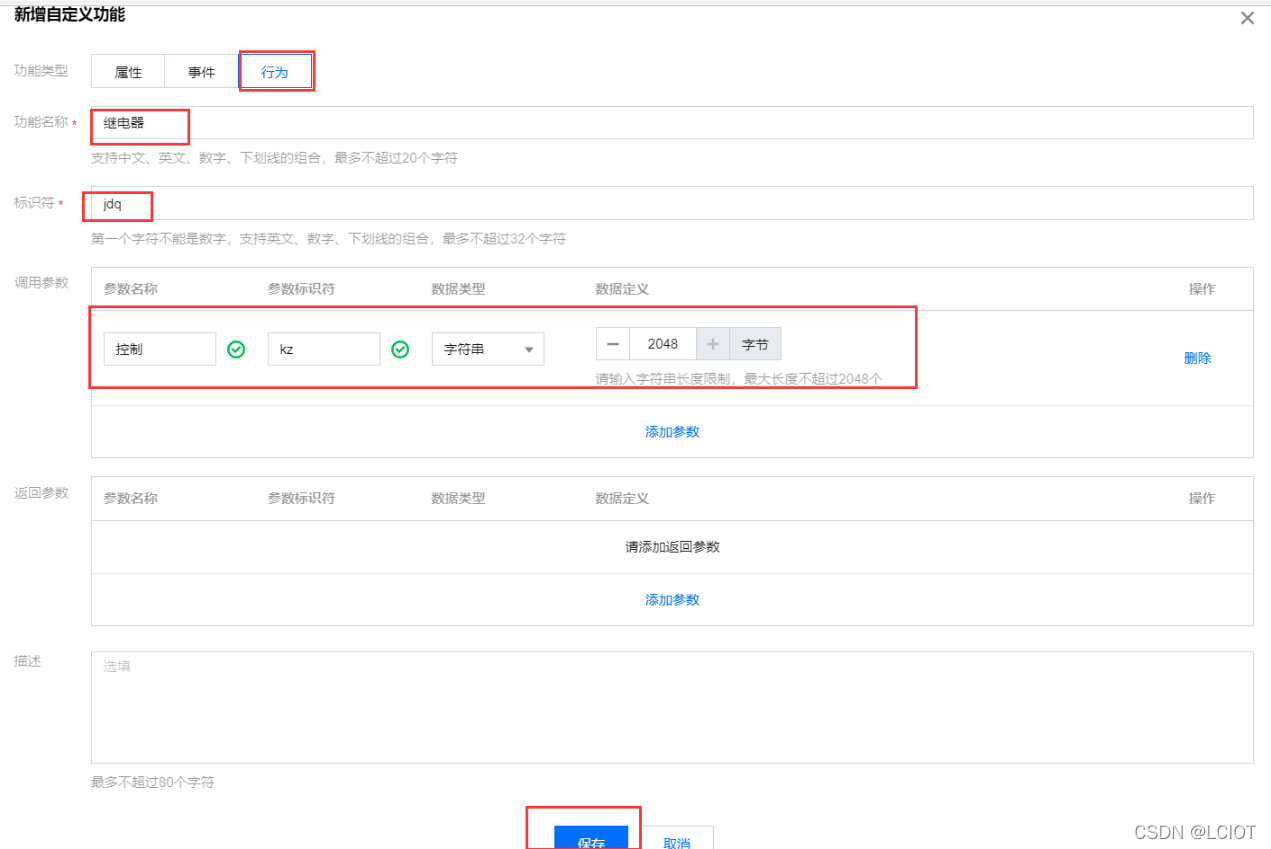
功能、行为创建完成
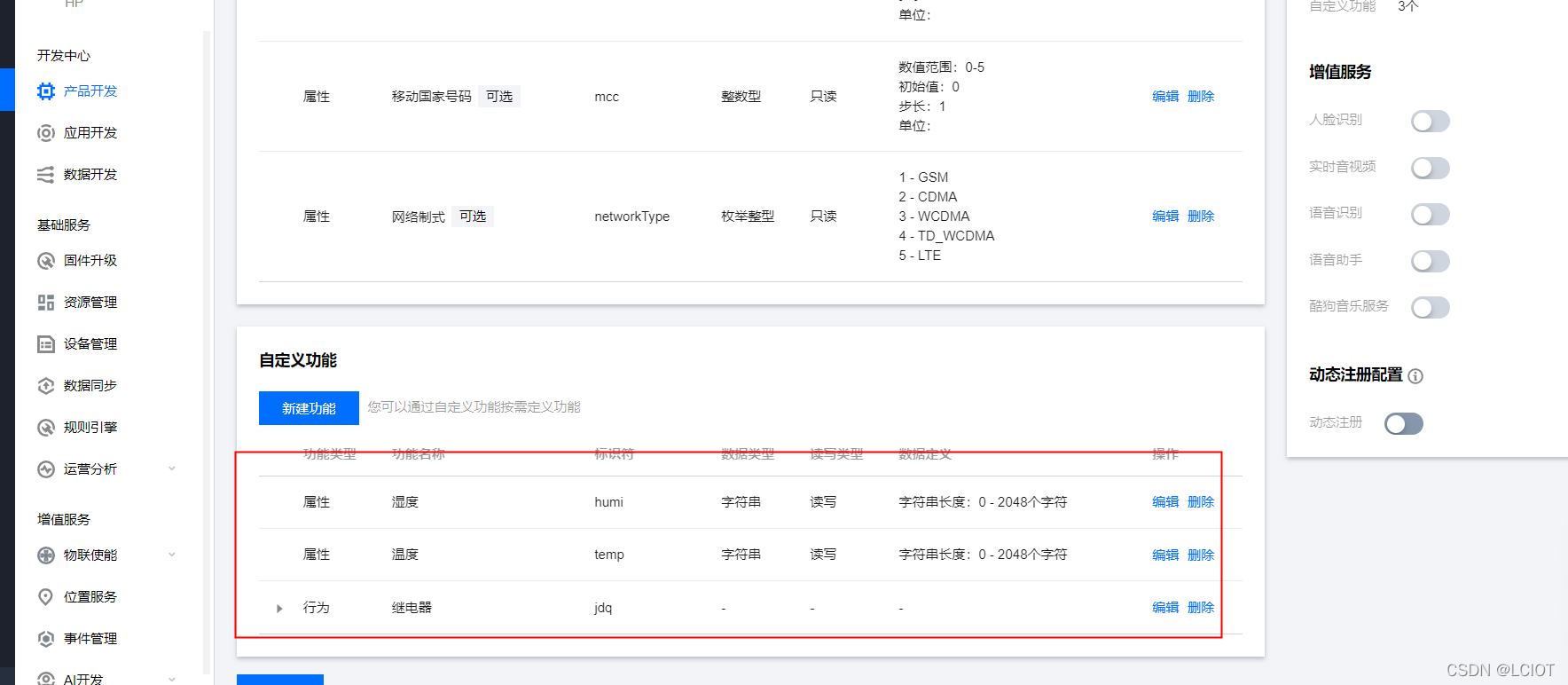
点击下一步
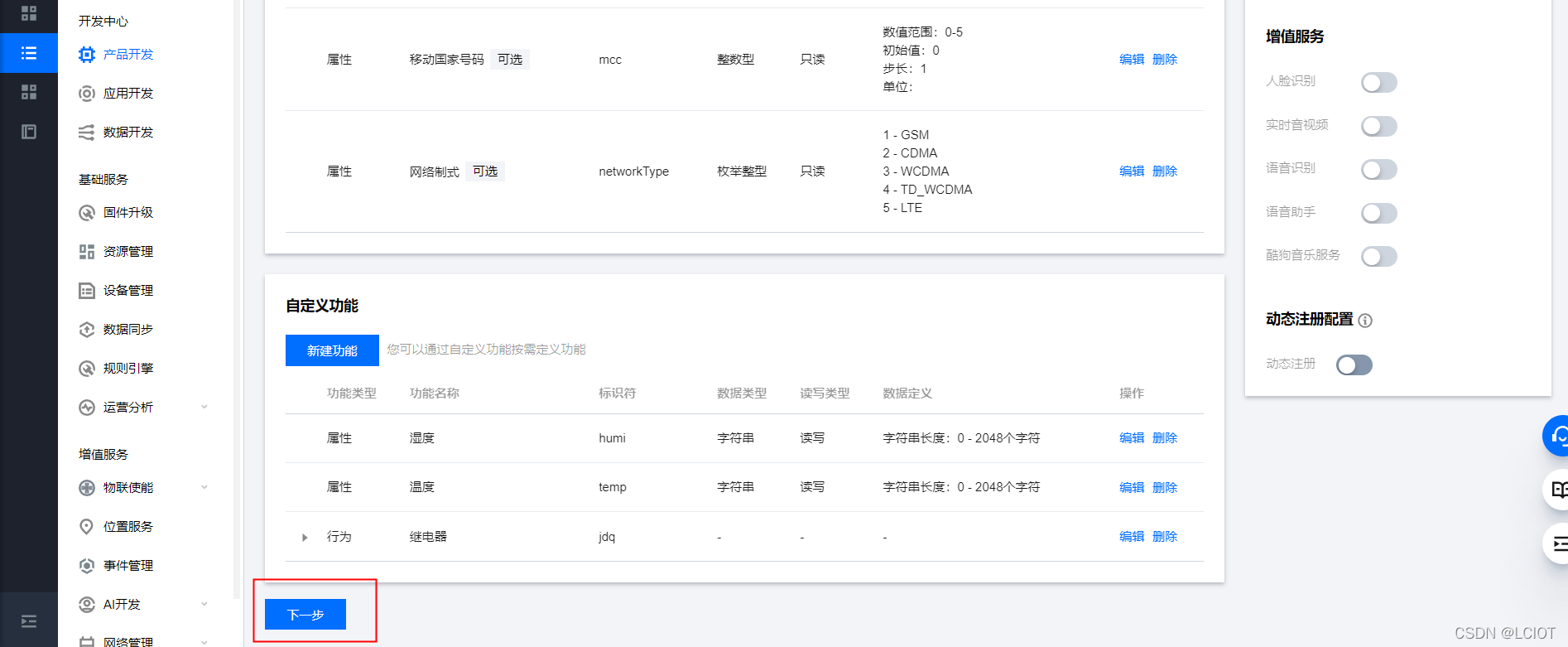
点击下一步
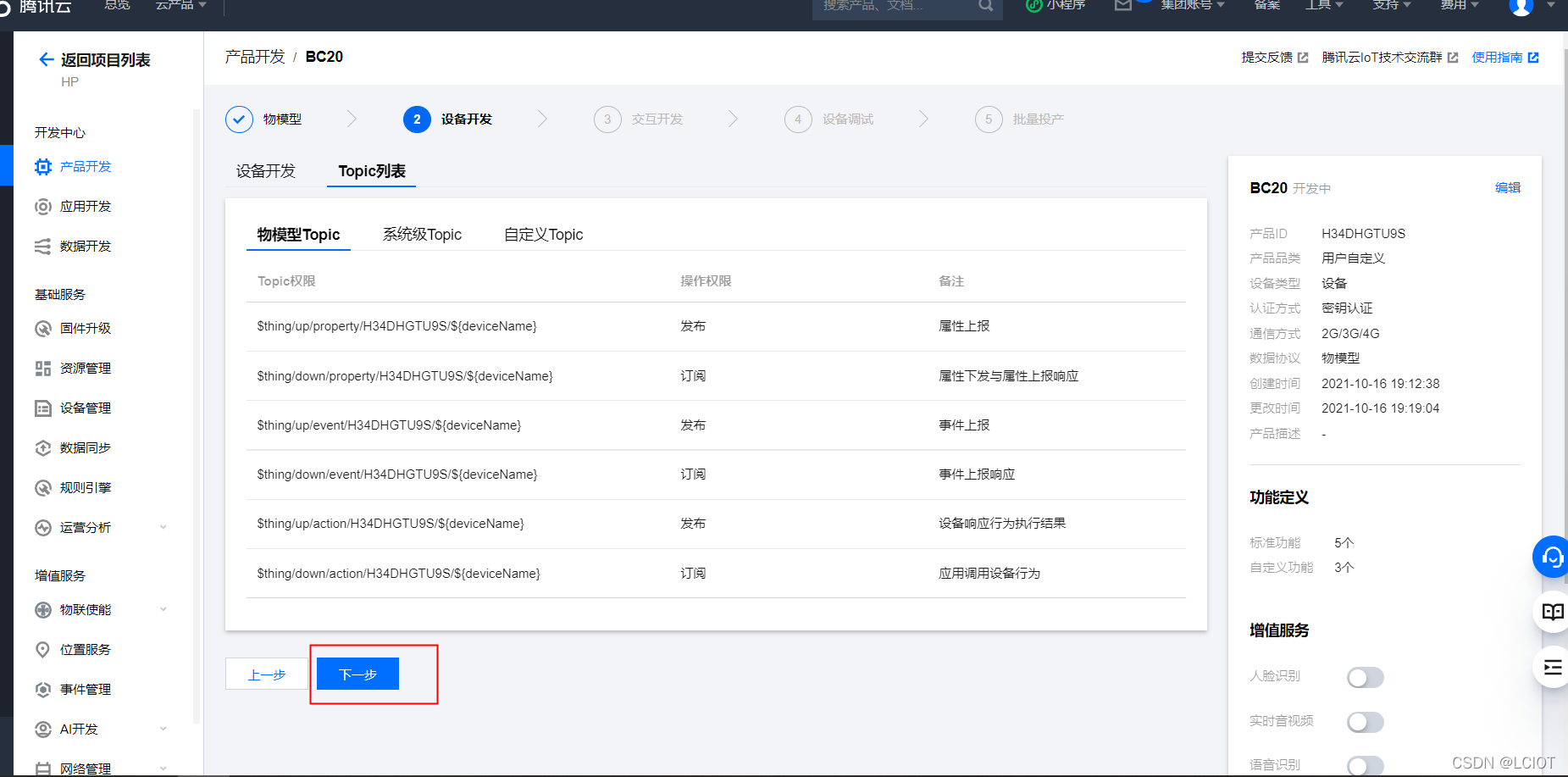
按照提醒关闭相应选项,点击下一步
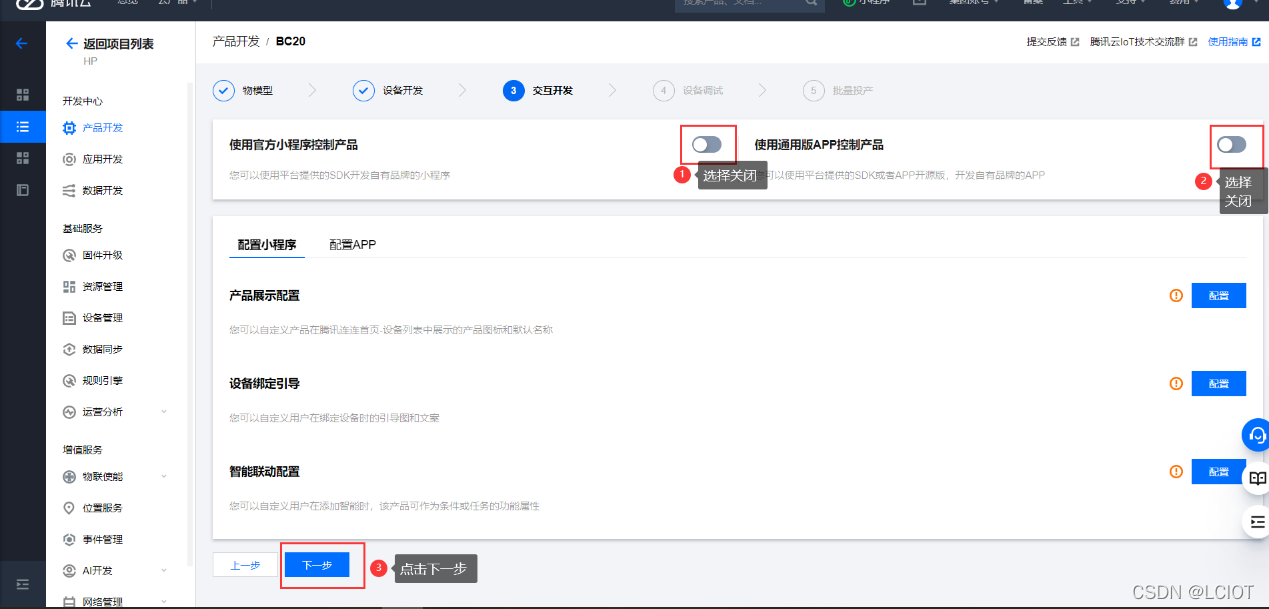
按照提示创建设备
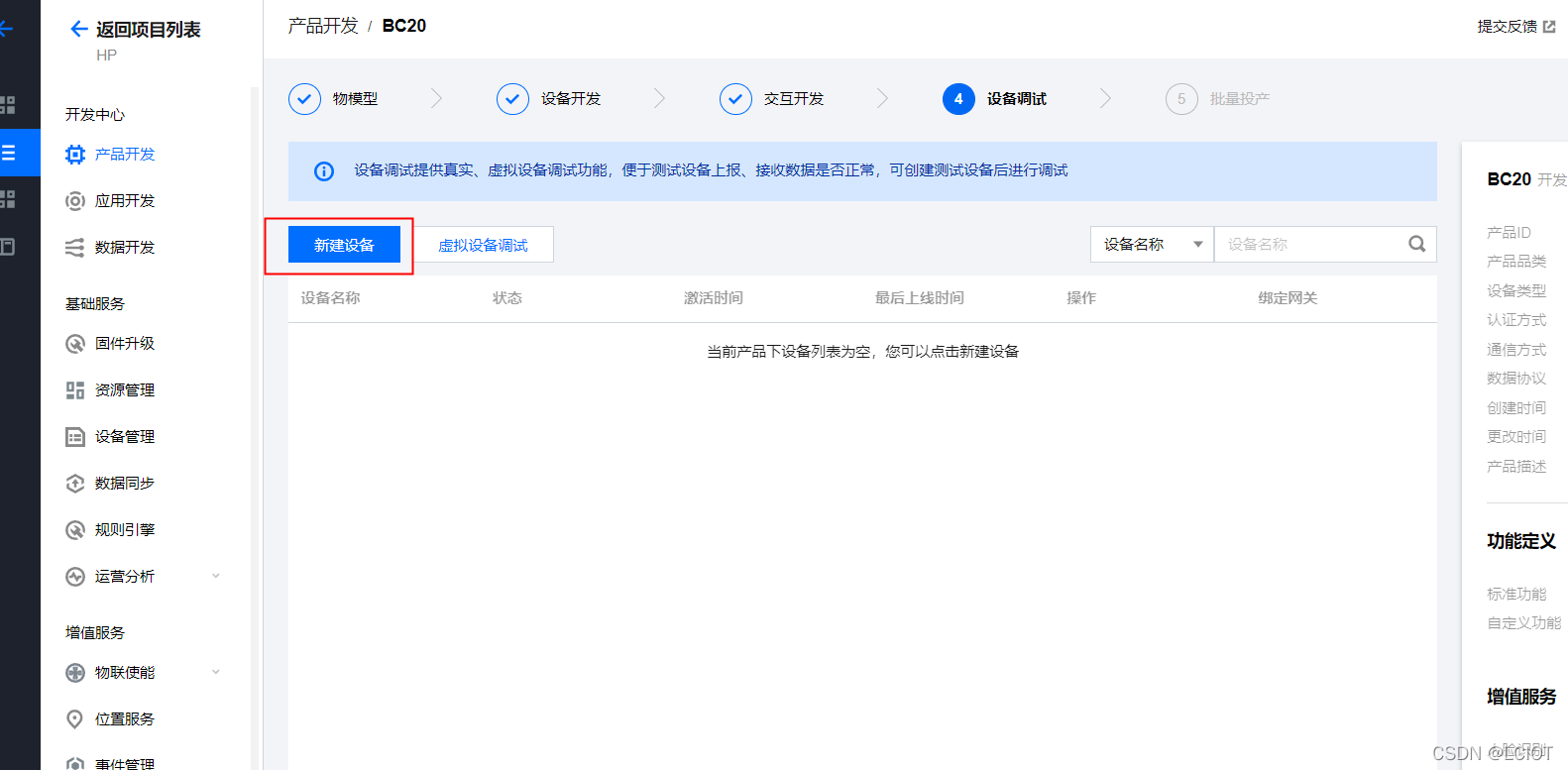
如图所示填入相关信息,点击确定
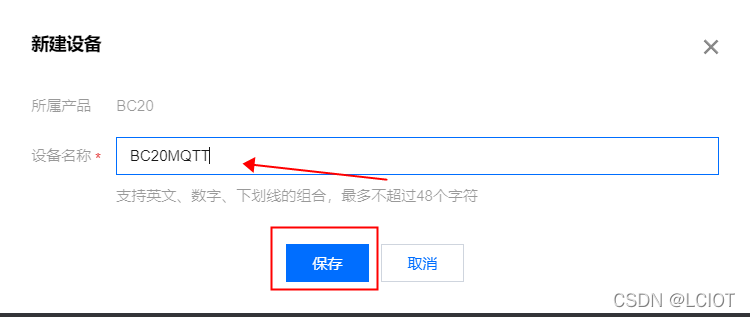
设备创建完成
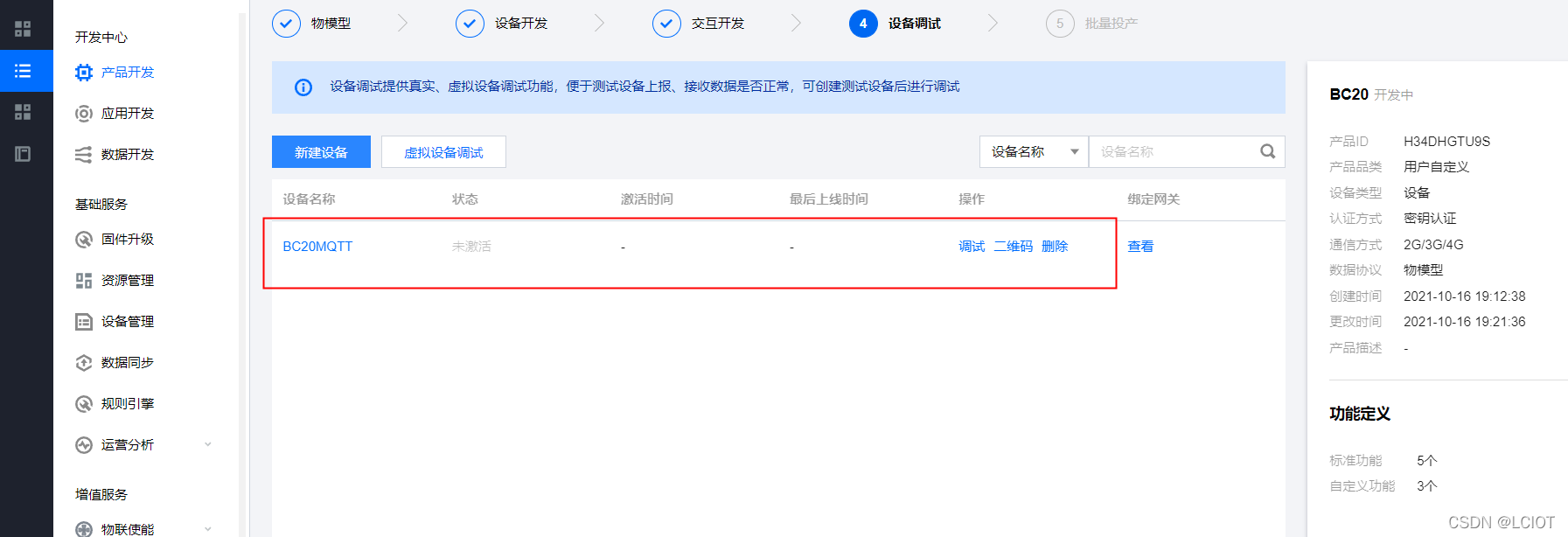
点击下一步
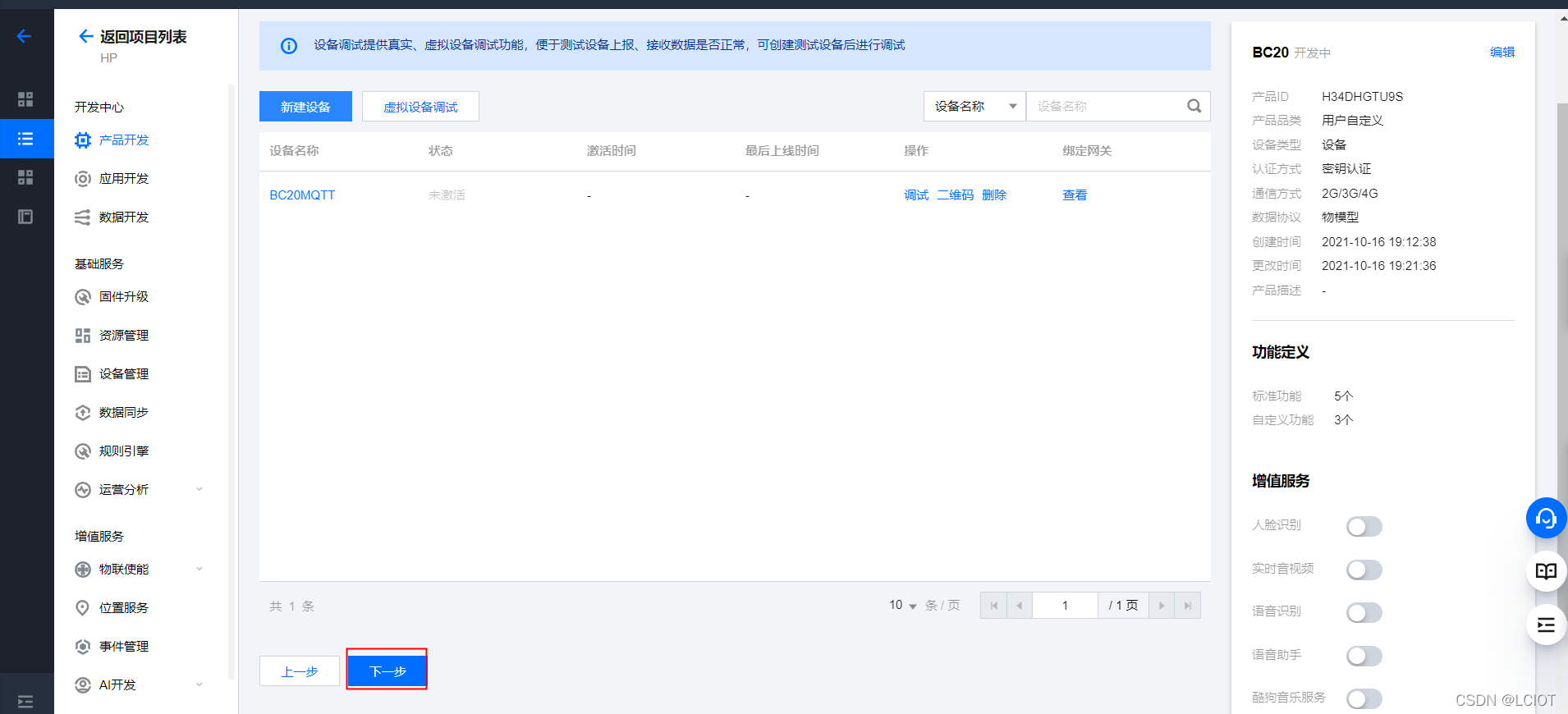
选择开发完成并发布
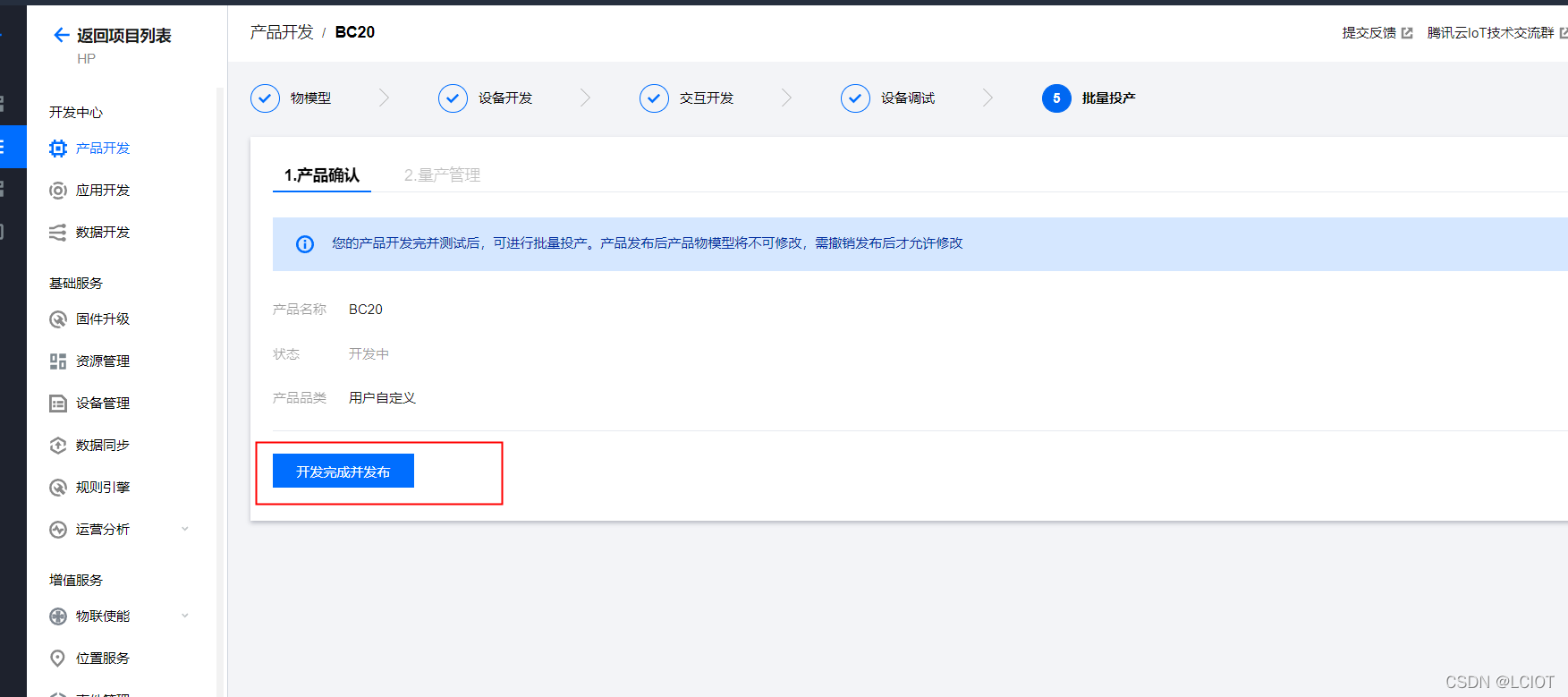
四、获取设备信息、域名、端口号
4.1、获取域名、端口号
按照提示获取域名、端口号
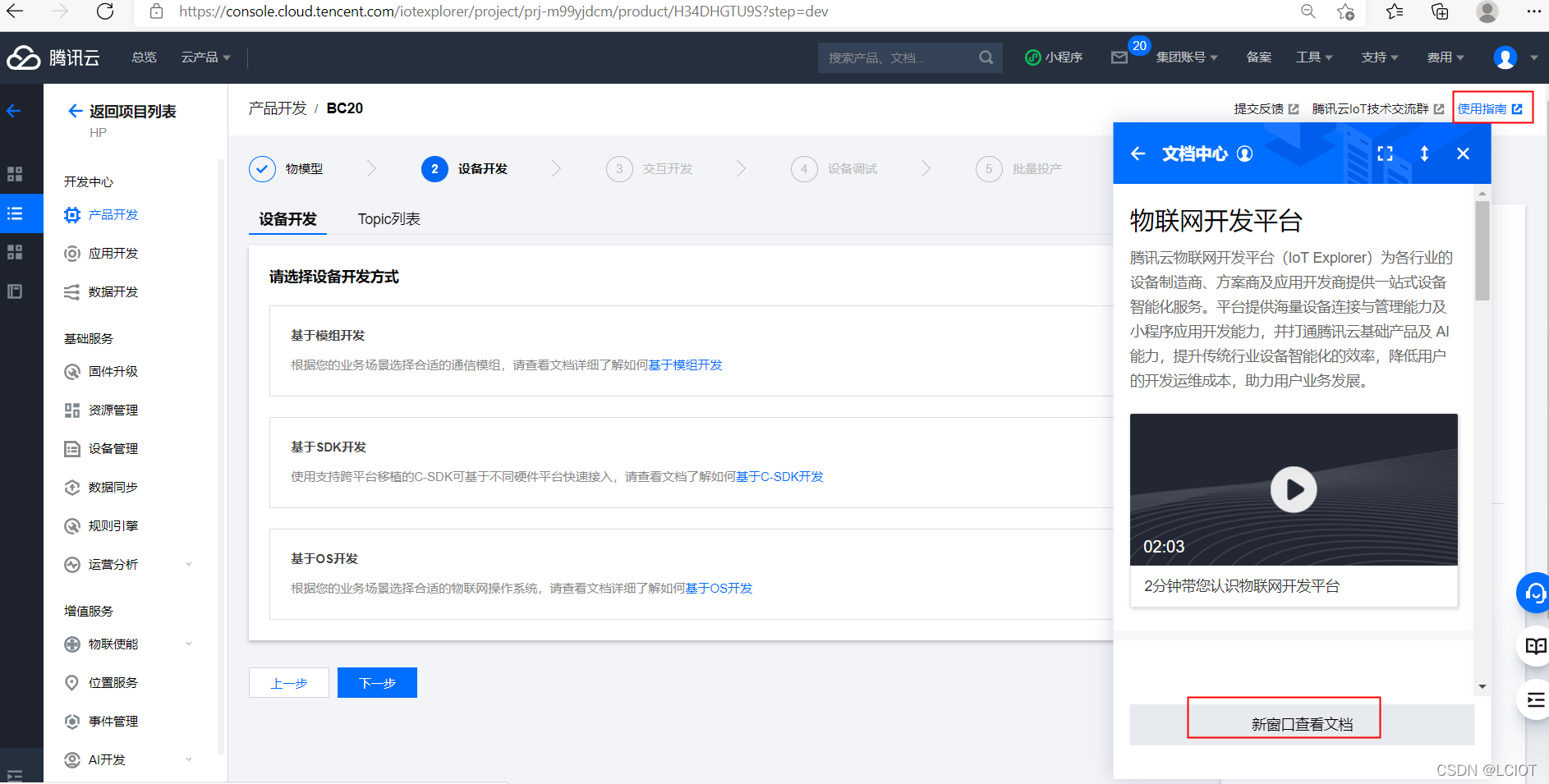
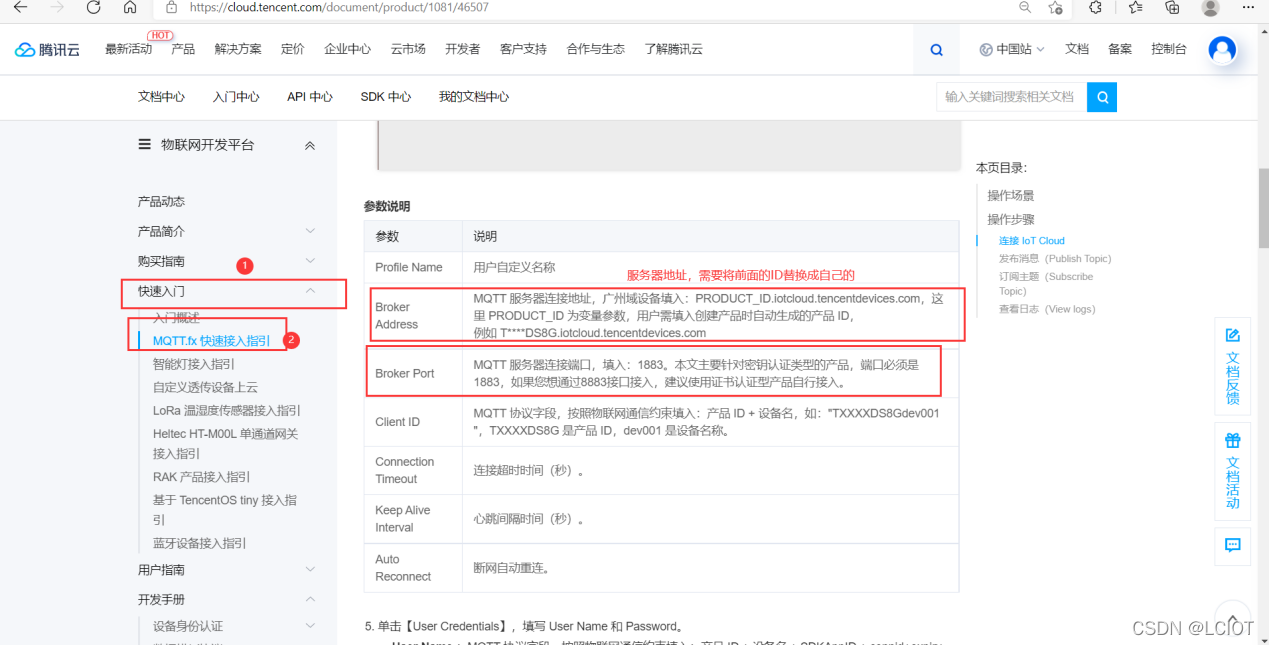
4.2、获取设备信息
按照提示下载ProductKey、DeviceName、DeviceSecret计算工具
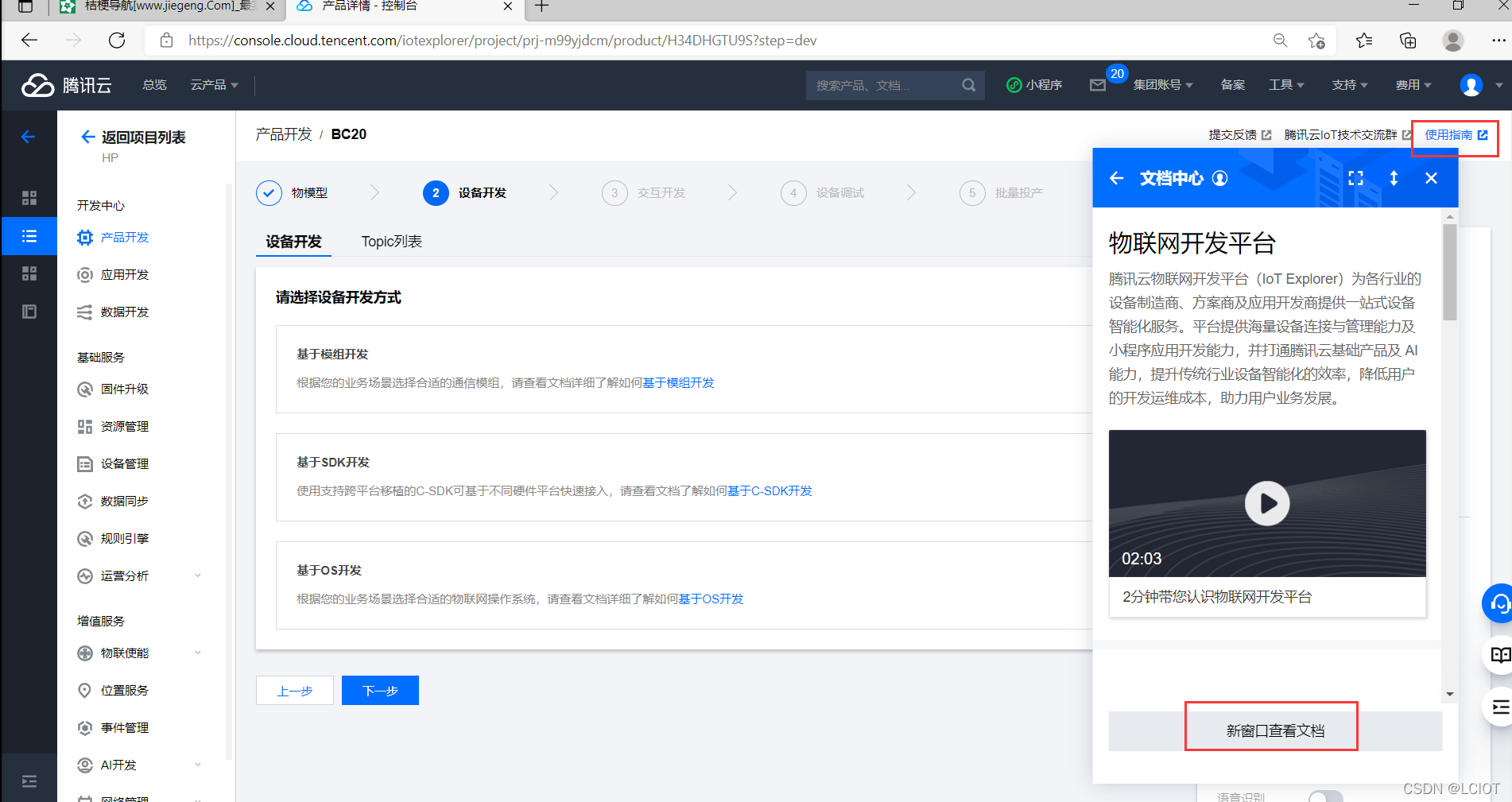
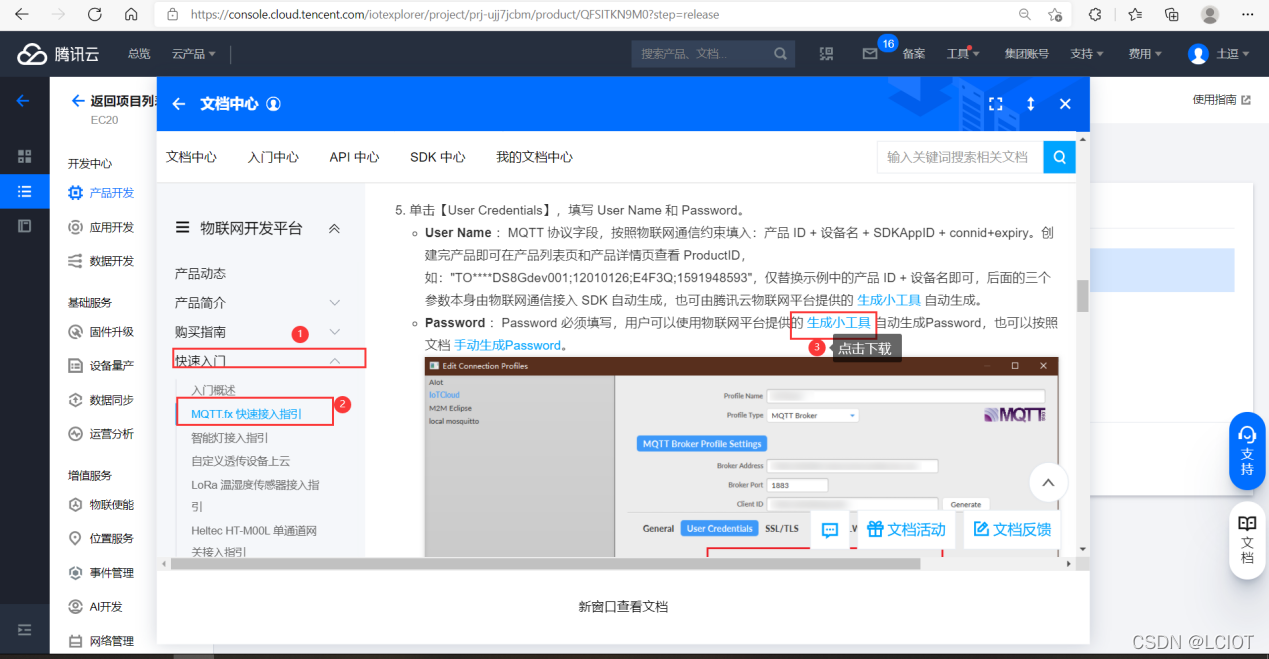
下载完成之后请自行解压
并打开sign.html文件
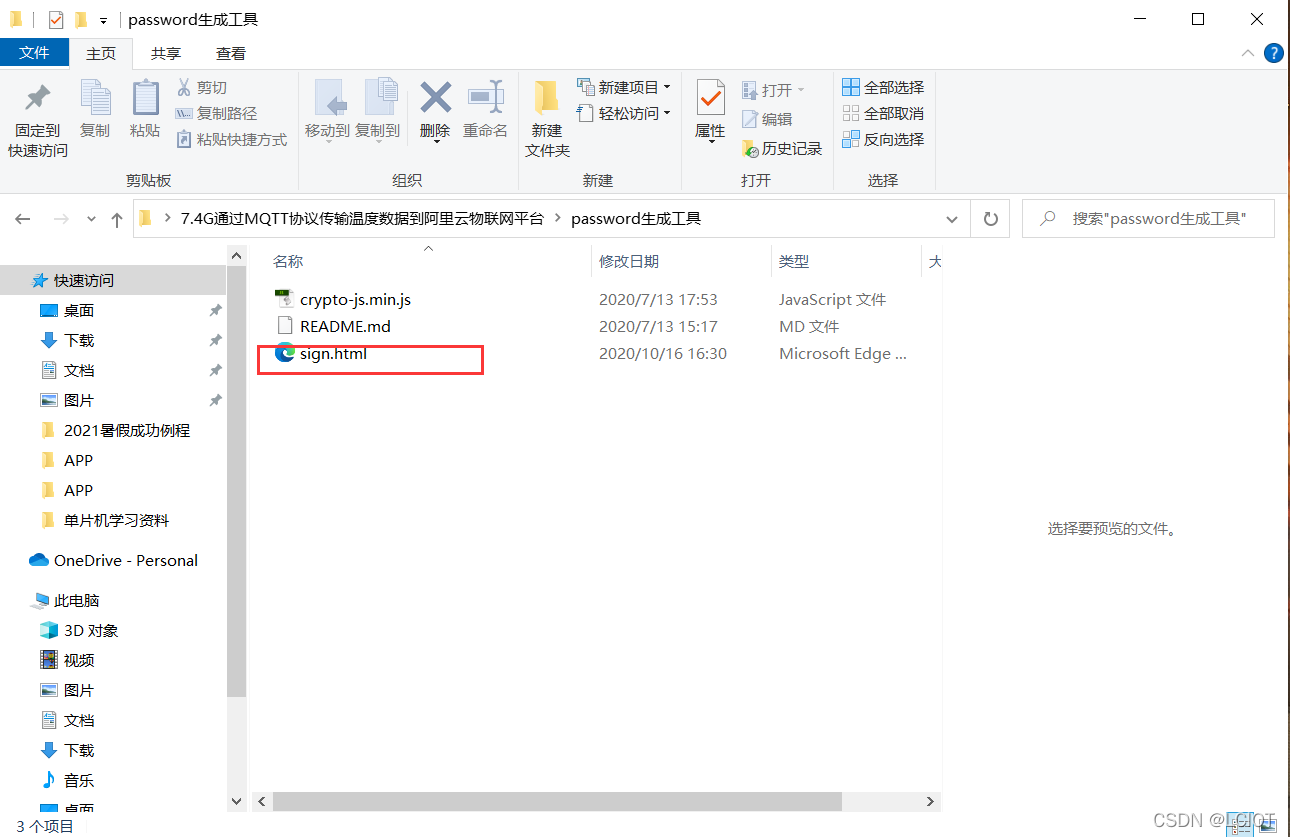
按照提示寻找ProductID、DeviceName、DeviceSceret并进行计算
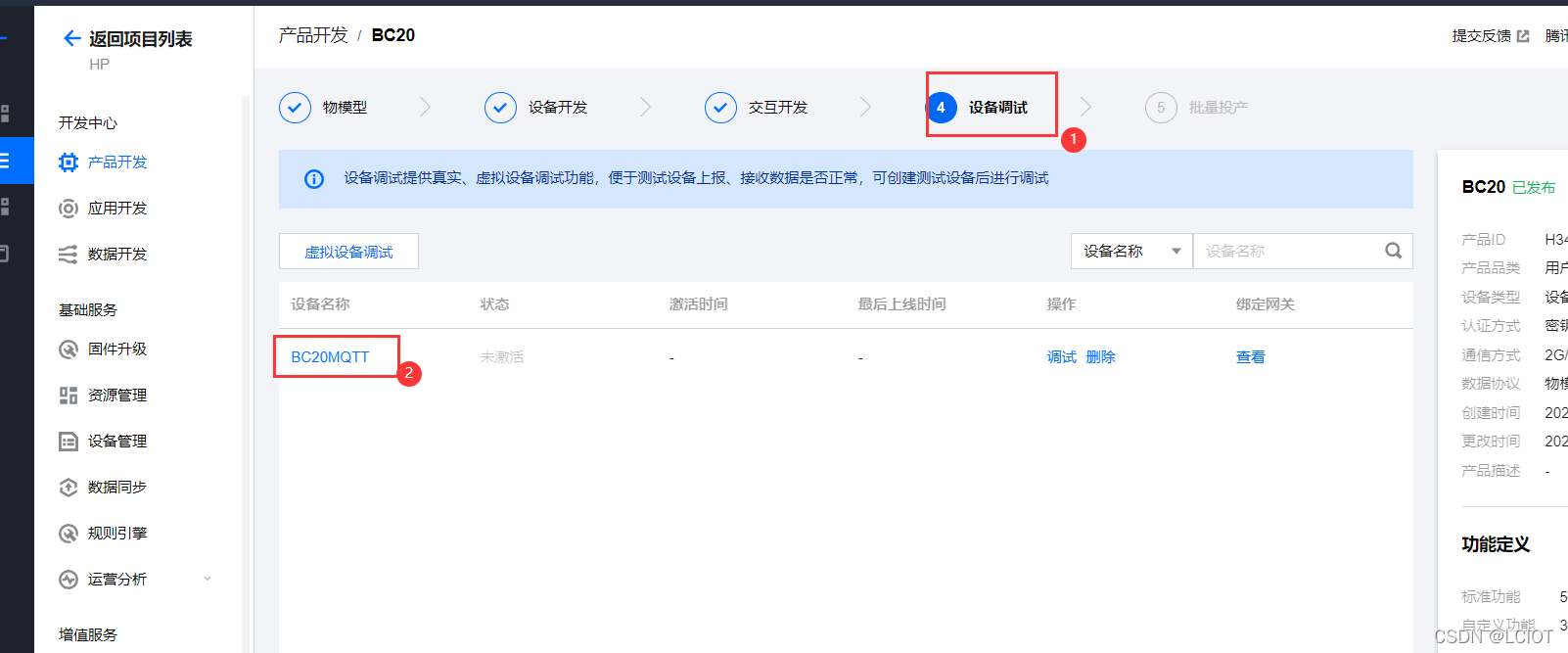
按照箭头所示填入相对应的字段信息,并点击计算,将计算结果保存
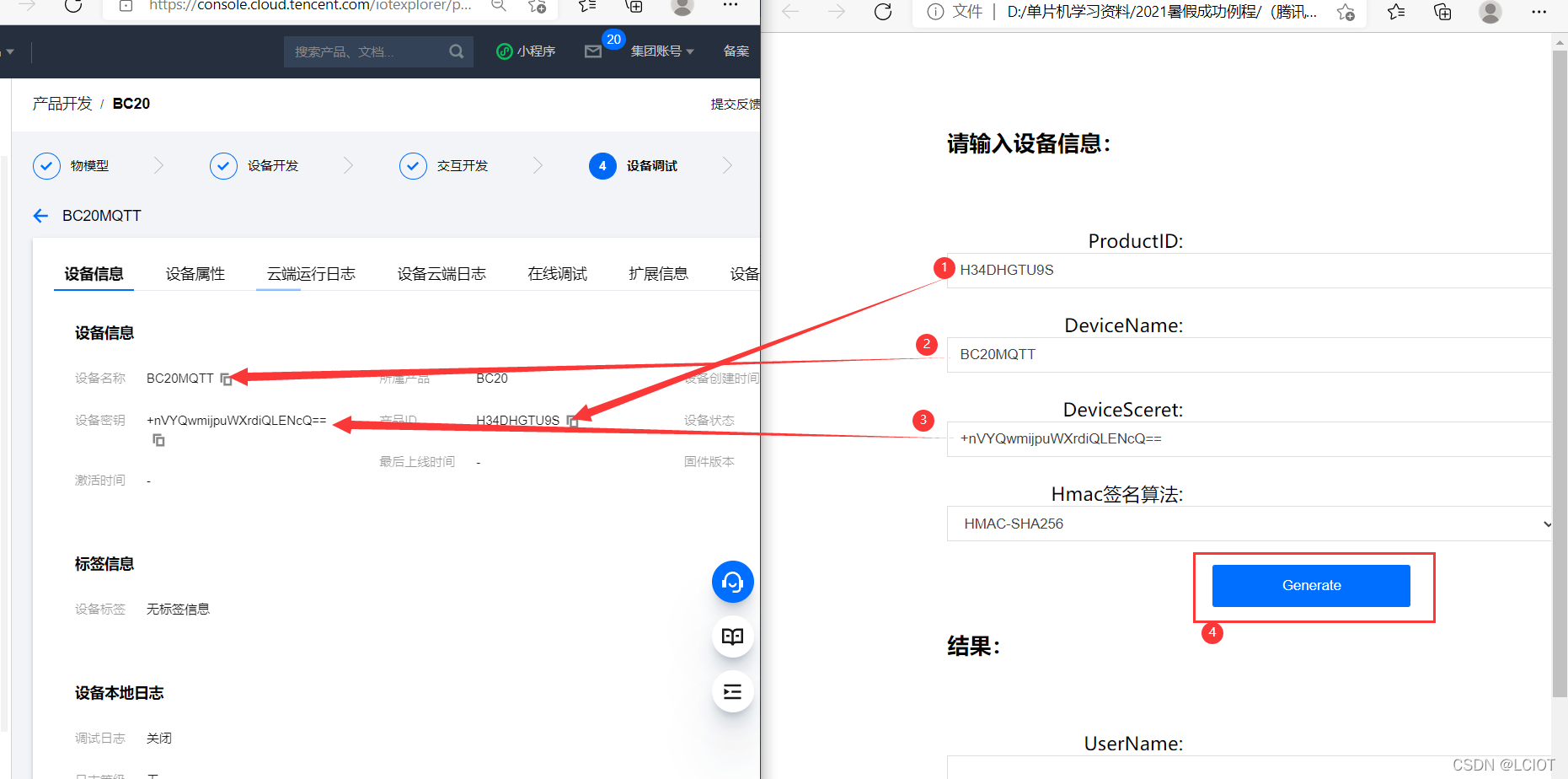
按照提示获取Topic
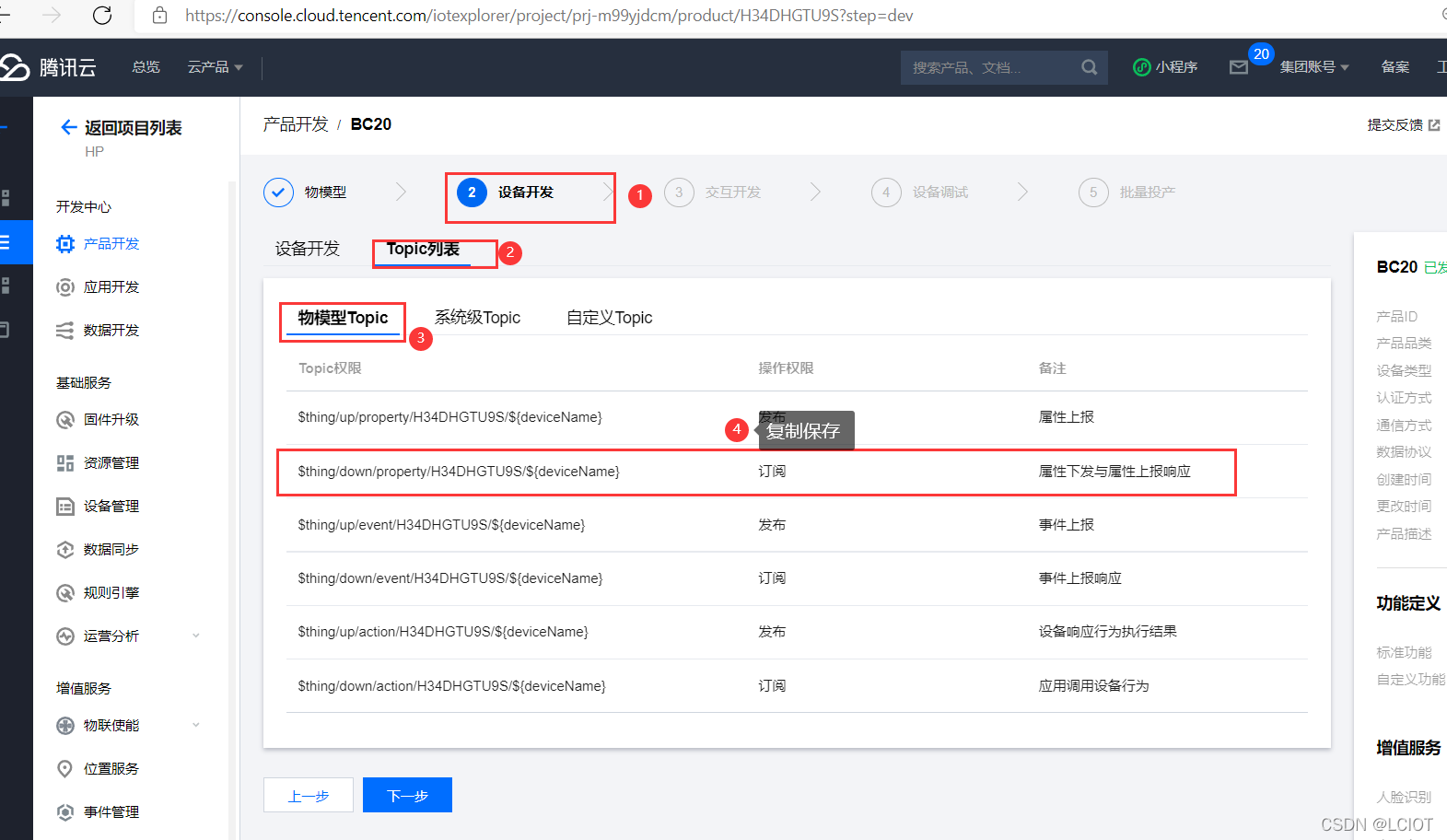
按照提示获取TopicPost
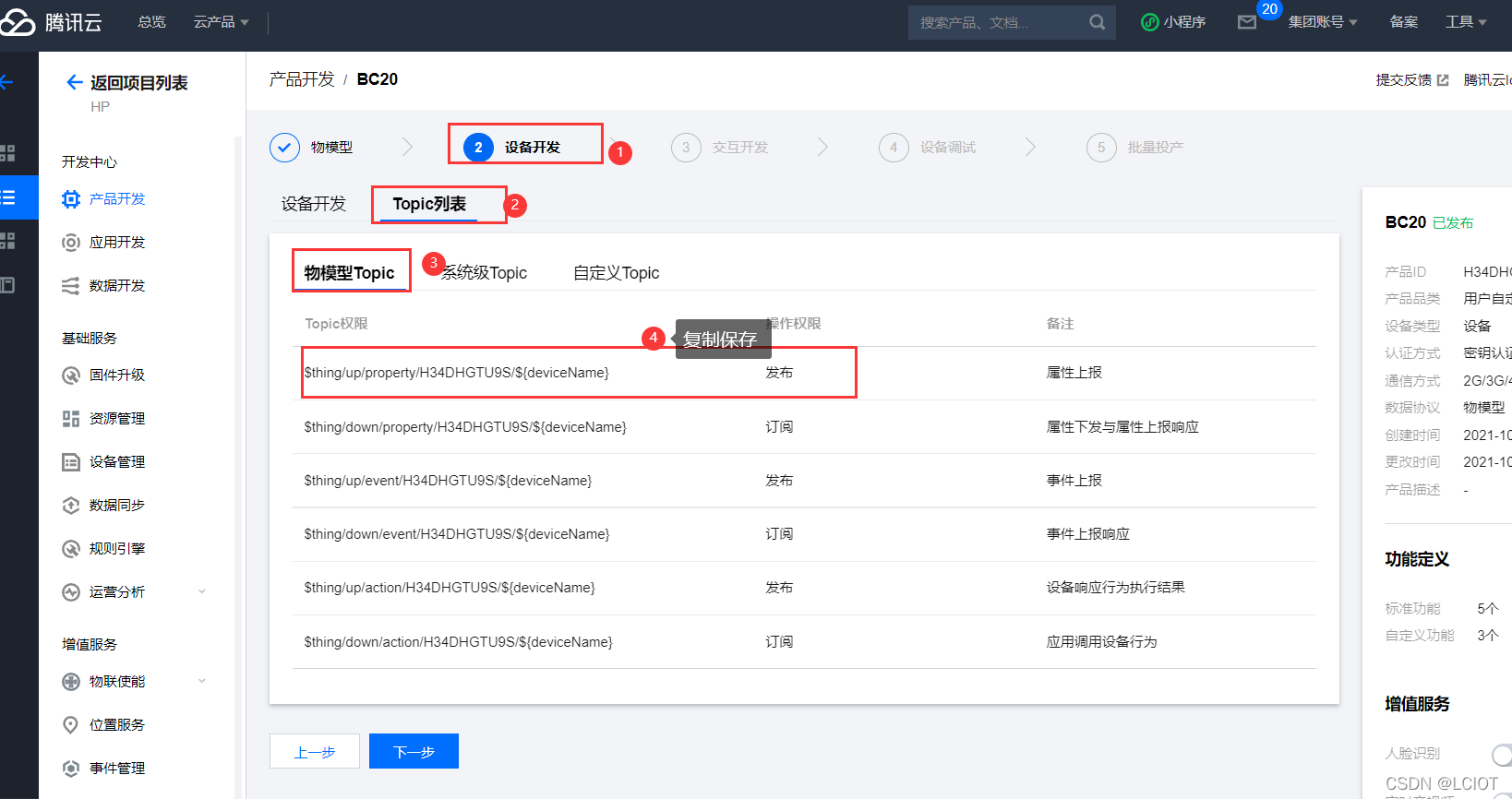
五、修改代码、下载程序
5.1、配置ST-Link仿真器
打开代码,点击配置仿真器
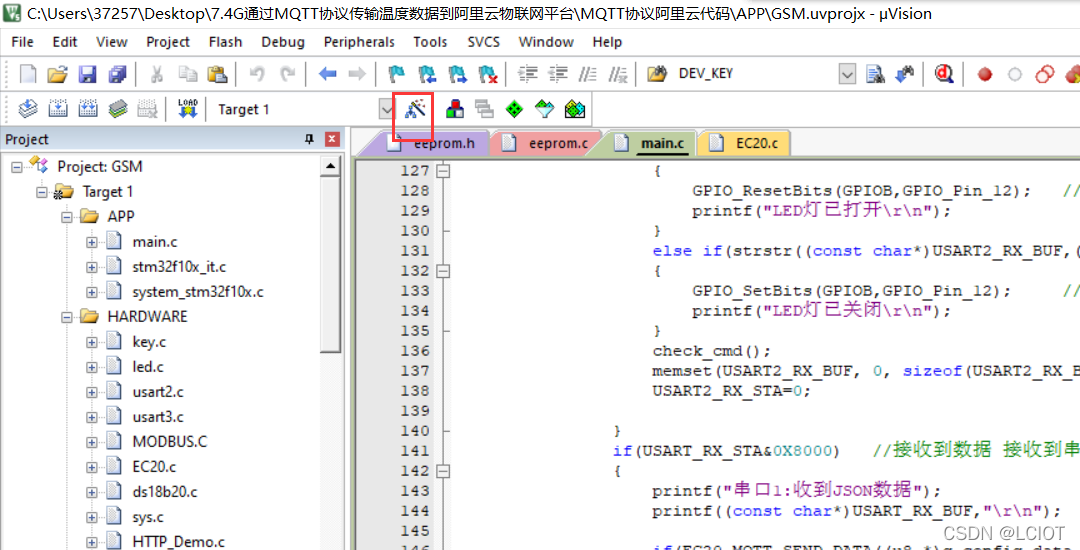
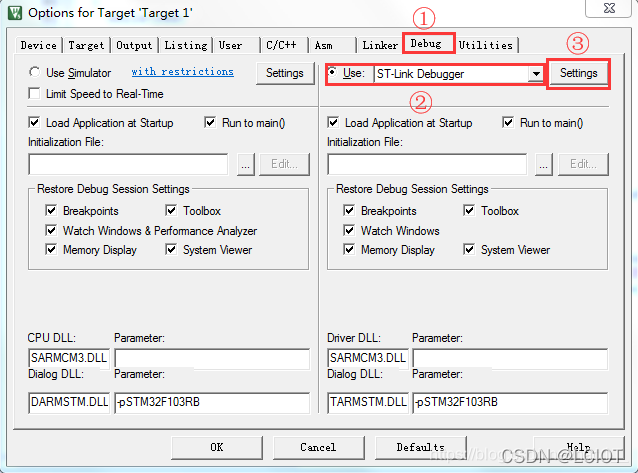
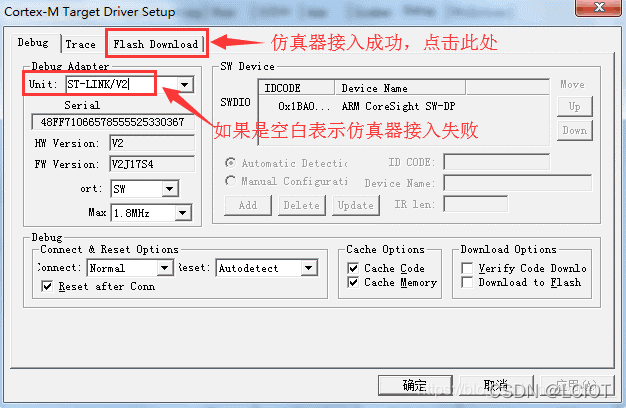
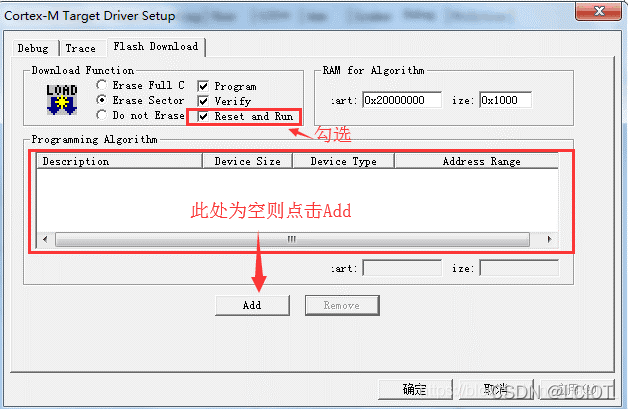
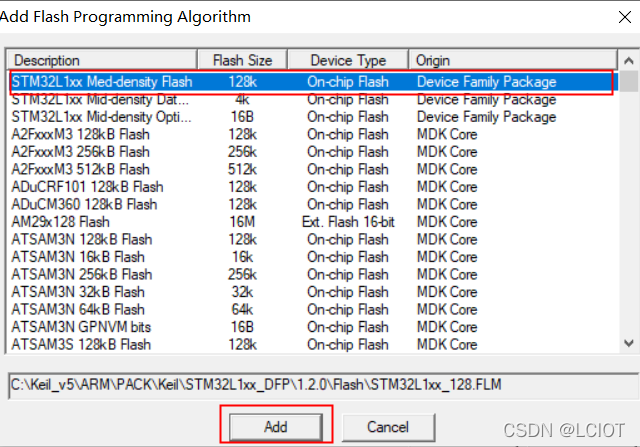
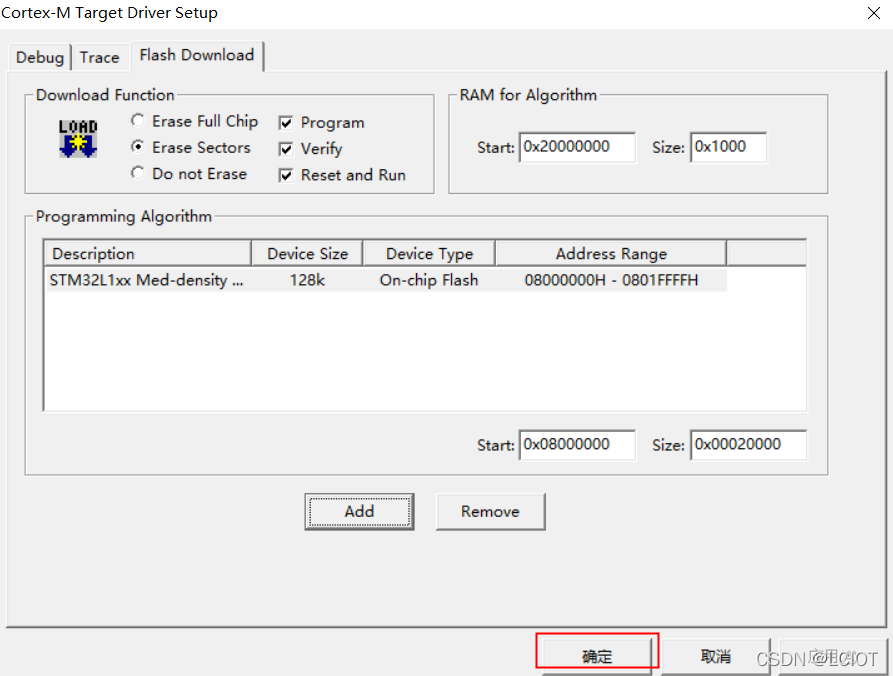
5.2、修改代码
按照提示修改ProductKey、DeviceName、DeviceSecret
注意:${deviceName}=替换成自己的设备名称
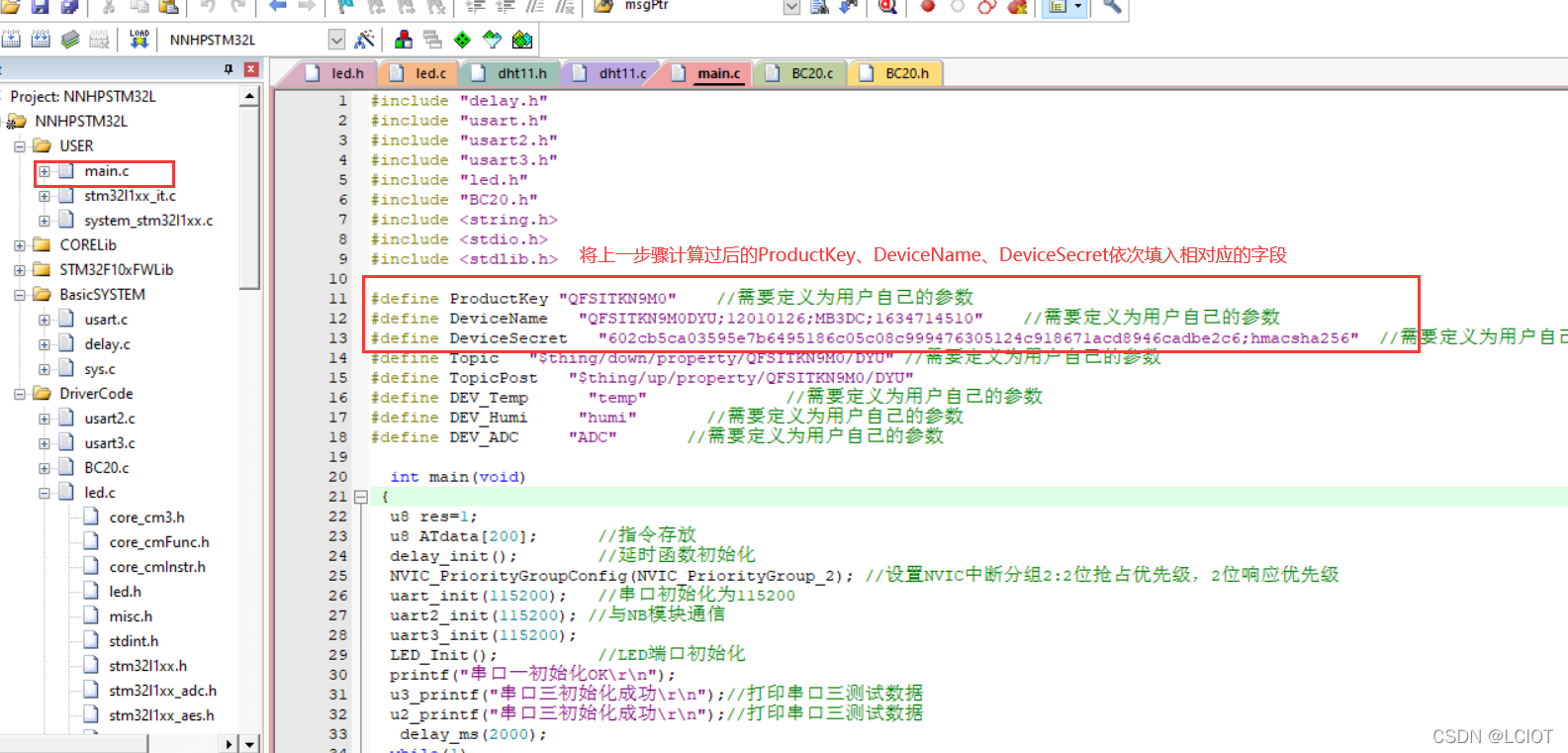
按照提示修改域名、端口号
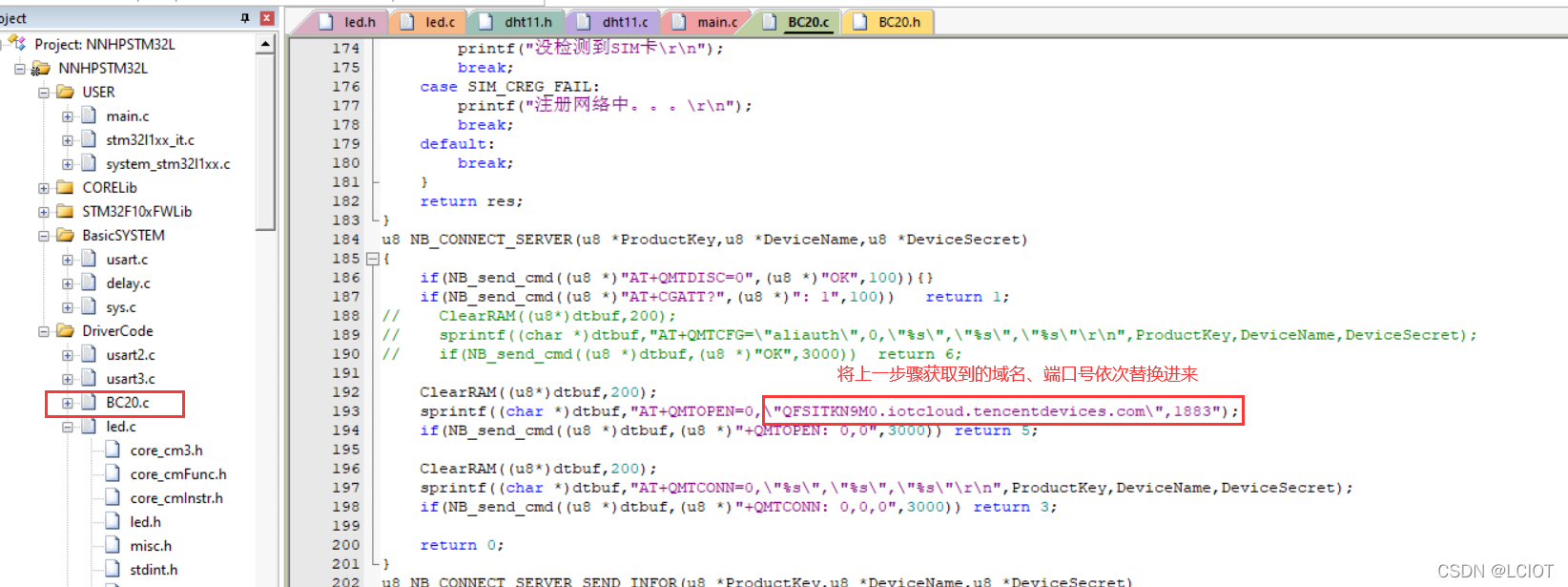
按照提示修改Topic、TopicPost
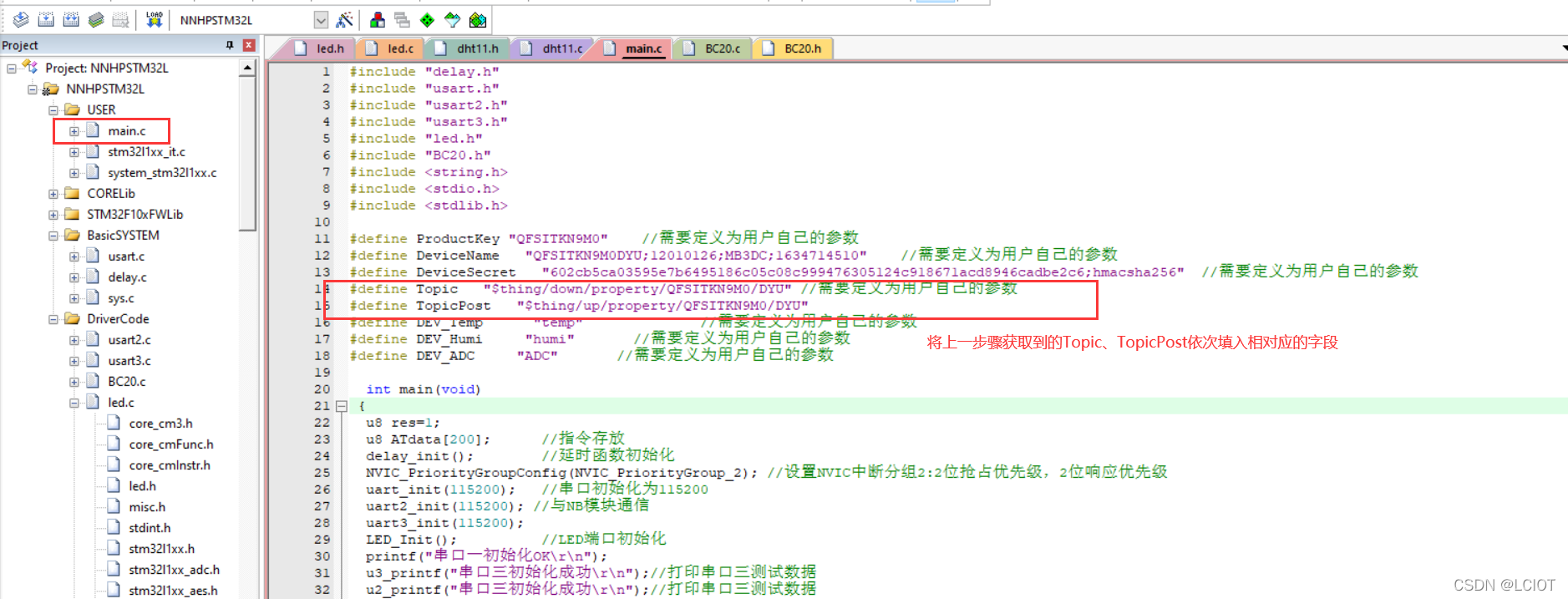
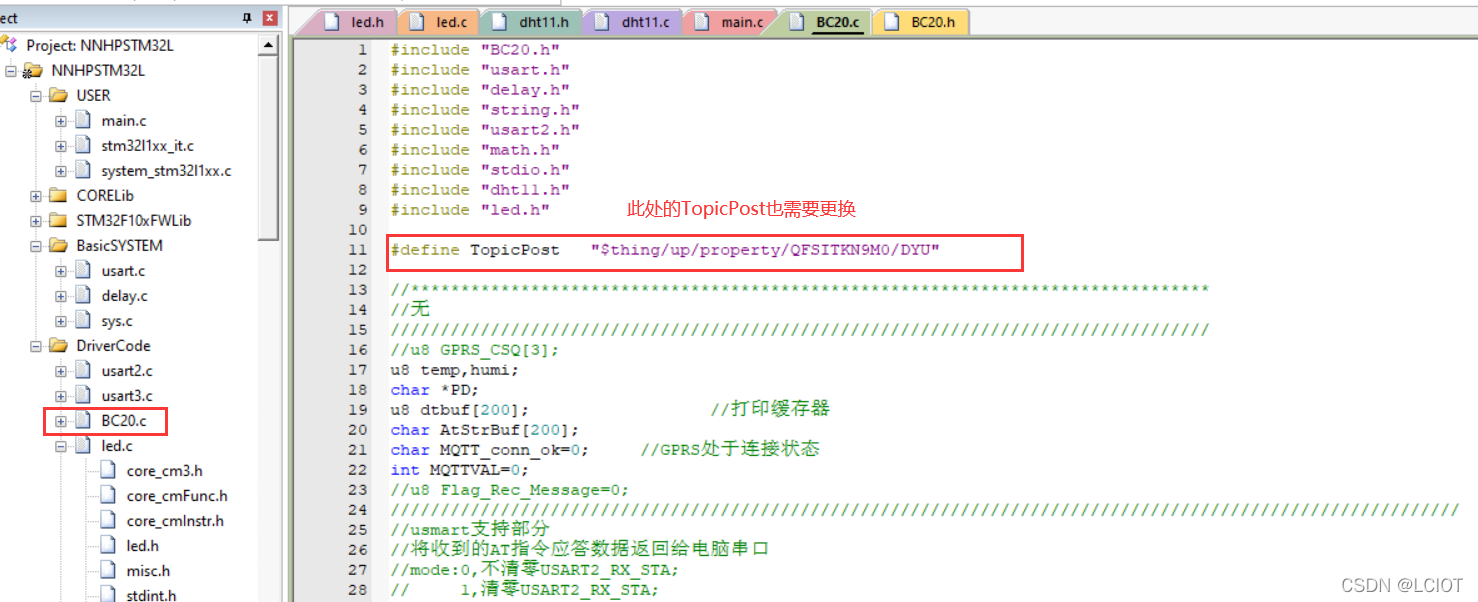
5.3、下载代码
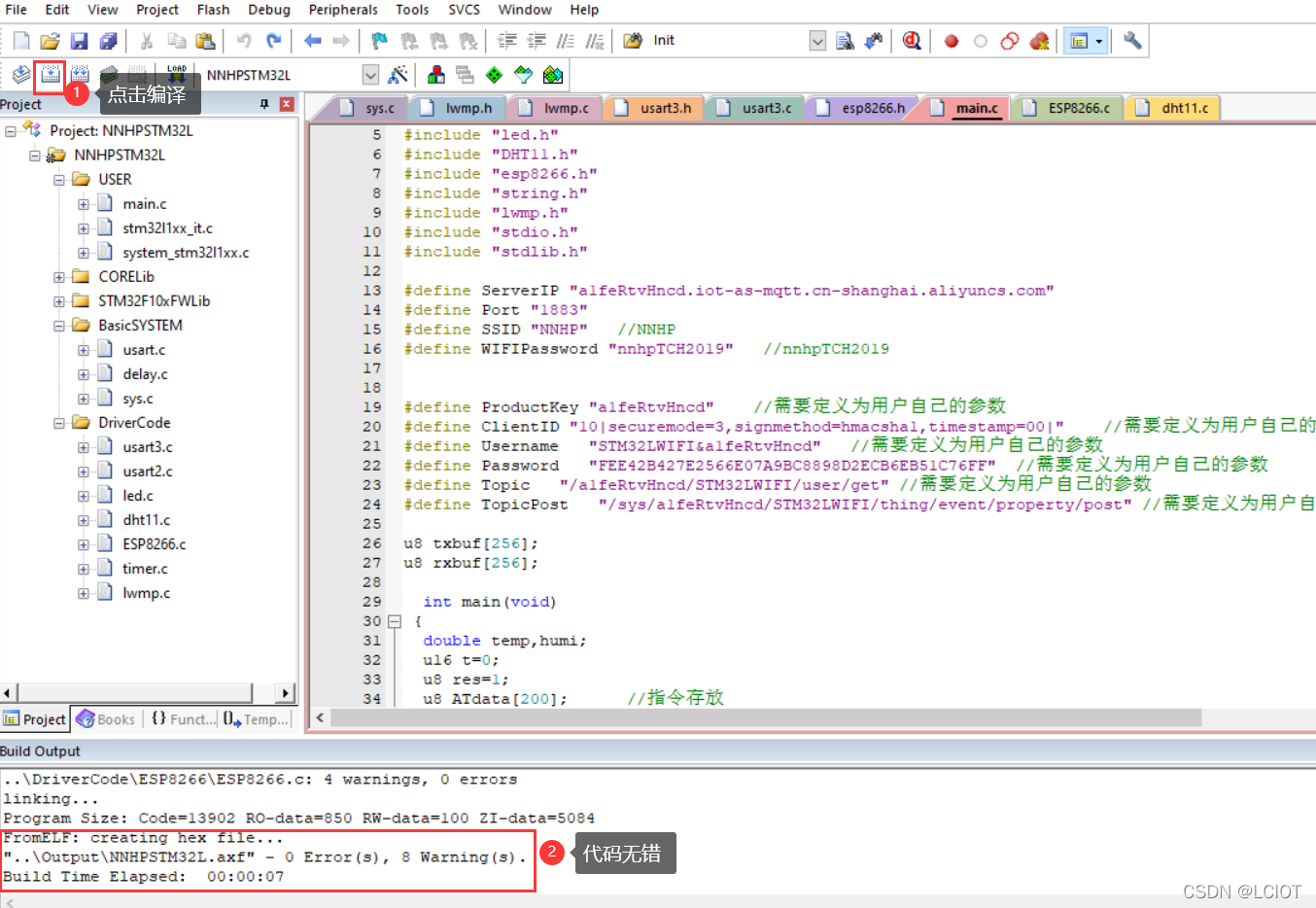
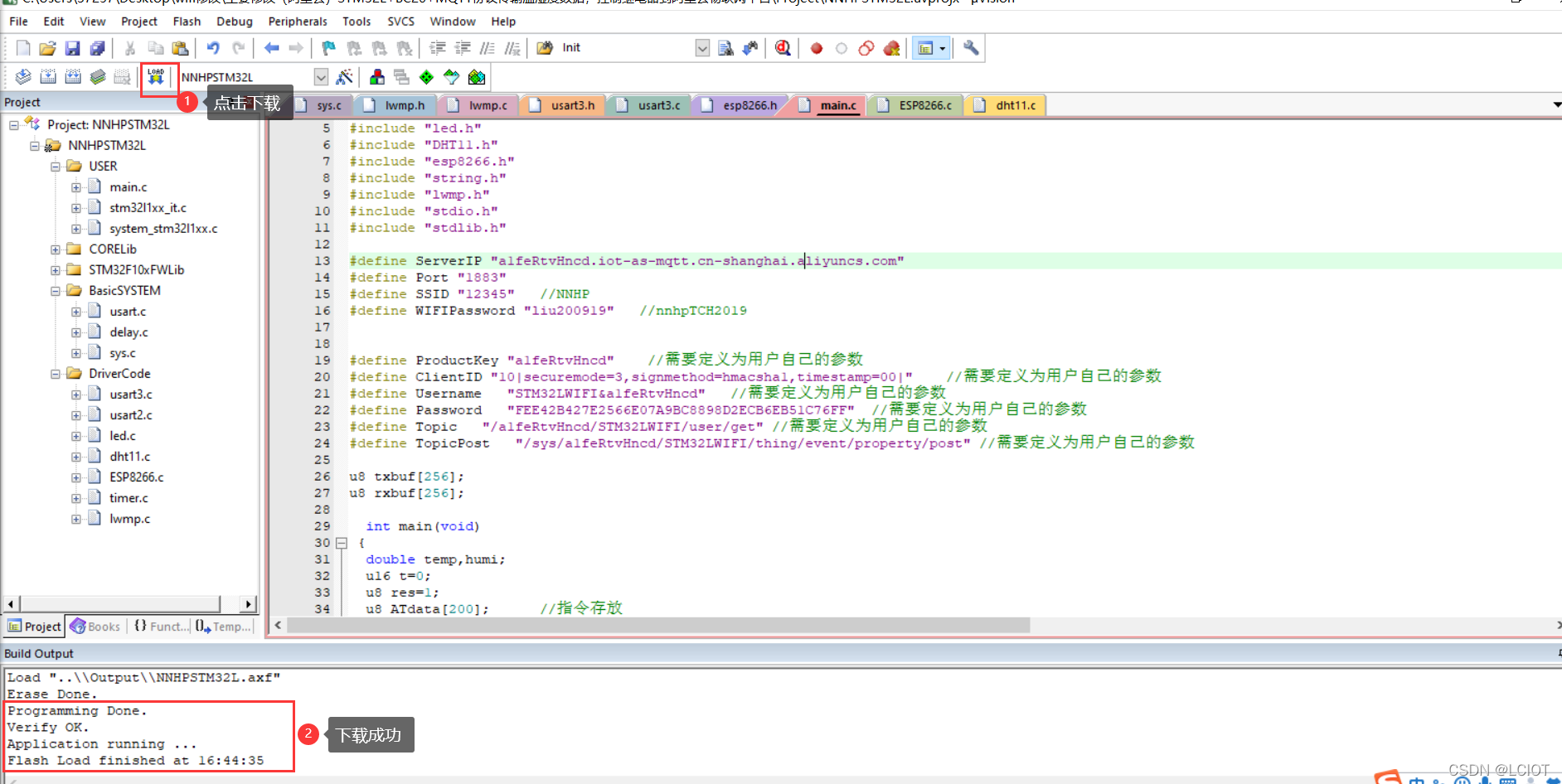
六、查看数据
6.1、查看上传的温湿度数据
从图中可以看到我们的温湿度数据已经实时上传到腾讯云的物联网平台了
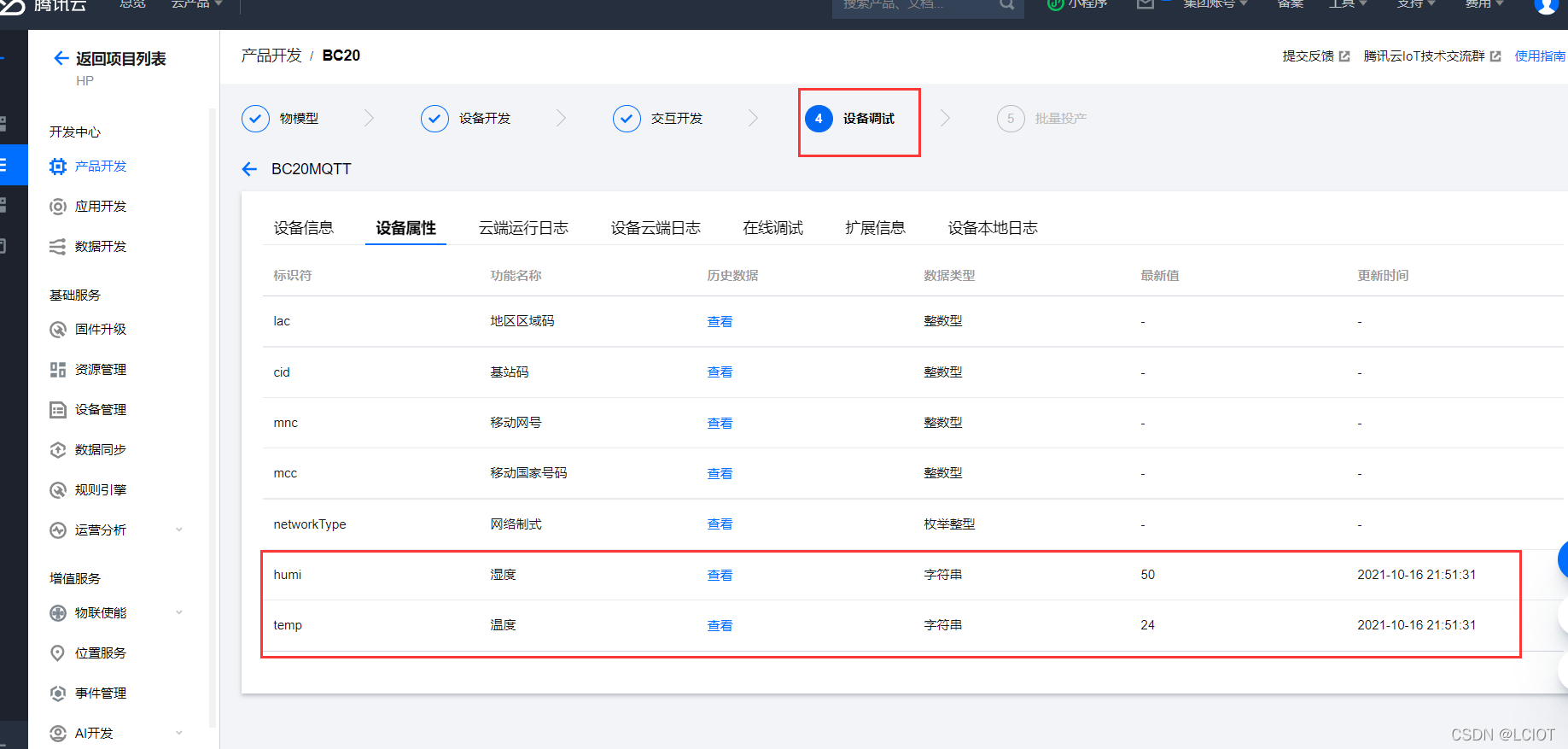
QQ群:
131322621
欢迎大家进群交流!